GroupWise -käyttäjän usein kysytyt kysymykset (FAQ)
|
|
|
- Jalmari Niemi
- 7 vuotta sitten
- Katselukertoja:
Transkriptio
1 GroupWise -käyttäjän usein kysytyt kysymykset (FAQ) GroupWise 2014 Helmikuu 2014
2 Tekijänoikeustiedot Novell, Inc. ei takaa, että tämän oppaan tiedot ja ohjeet ovat virheettömiä, ja torjuu nimenomaiset tai oletetut takuut tuotteen soveltuvuudesta kaupankäynnin kohteeksi tai sen sopivuudesta johonkin tiettyyn tarkoitukseen. Lisäksi Novell, Inc. pidättää itsellään oikeuden tehdä julkaisuun sisältöä koskevia muutoksia milloin tahansa ilmoittamatta muutoksista kenellekään fyysiselle tai juridiselle henkilölle. Novell, Inc. ei takaa, että Novellin ohjelmistojen tiedot ja ohjeet ovat virheettömiä, ja torjuu nimenomaiset tai oletetut takuut tuotteen soveltuvuudesta kaupankäynnin kohteeksi tai sen soveltuvuudesta johonkin tiettyyn tarkoitukseen. Lisäksi Novell, Inc. pidättää itsellään oikeuden tehdä Novellin ohjelmistoon sisältöä koskevia muutoksia milloin tahansa ilmoittamatta muutoksista kenellekään fyysiselle tai juridiselle henkilölle. Kaikki tämän sopimuksen nojalla toimitetut tuotteet tai tiedot voivat kuulua Yhdysvaltain vientirajoitusten ja muiden maiden kauppalakien alaisuuteen. Käyttäjä suostuu noudattamaan kaikkia vientirajoituksia ja hankkimaan kaikki tarvittavat luvat tai luokitukset vientiä, uudelleenvientiä tai tuontia varten. Käyttäjä suostuu siihen, ettei vie tai uudelleenvie maihin, jotka kuuluvat Yhdysvaltain poikkeusluettelon tai Yhdysvaltain vientilaeissa määritettyihin kauppasaarto- tai terroristimaihin. Käyttäjä sitoutuu siihen, ettei tuotteita käytetä kiellettyyn ydintekniikka-, ohjus- tai kemiallisbiologiseen asekäyttöön. Lisätietoja Novell-ohjelmiston viemisestä on Novellin kansainvälisen kauppapalveluiden Web-sivuilla ( Novell ei ota vastuuta siitä, jos käyttäjä ei ole hankkinut vaadittavia vientilupia. Copyright Novell, Inc. Kaikki oikeudet pidätetään. Mitään tämän julkaisun osaa ei saa jäljentää, kopioida, tallentaa hakupalvelimelle tai levittää ilman julkaisijan kirjallista lupaa. Novell, Inc South Novell Place Provo, UT U.S.A. Verkkodokumentaatio: Kun haluat käyttää tämän tai muiden Novell-tuotteiden käytönaikaisia ohjeita tai hakea päivityksiä, katso ohjeita Novell-ohjeiden Web-sivustosta ( Novellin tavaramerkit Lisätietoja Novellin tavaramerkeistä on Novell Trademarks and Service Mark -luettelossa ( legal/trademarks/tmlist.html). Kolmannen osapuolen materiaalit Kaikki kolmannen osapuolen tavaramerkit ovat omistajiensa tavaramerkkejä.
3 Sisällys Tietoja oppaasta 5 1 Miten löydän tarvitsemani tiedot GroupWise-käyttöohjeista? GroupWise-työaseman käytönaikainen ohje GroupWise-käyttäjävideot GroupWisen Windows-työaseman käytönaikainen koulutus ja apuohjelmat GroupWise-ohjeiden Web-sivuston käyttöoppaat Käyttöoppaiden käyttäjien kommenttien linkki GroupWise-tukifoorumi GroupWise Windows -asiakasohjelman usein kysytyt kysymykset 11 3 GroupWise WebAccessin usein kysytyt kysymykset 19 4 GroupWise WebAccess Mobile -ohjelman usein kysytyt kysymykset 23 5 GroupWise-vertailu GroupWise-käyttäjäympräistöjen vertailu GroupWisen vertailu muihin sähköpostiratkaisuihin Mistä saan lisäohjeita? 27 Sisällys 3
4 4 GroupWise työaseman usein kysytyt kysymykset (FAQ)
5 Tietoja oppaasta Nämä GroupWise käyttäjän usein esitetyt kysymykset on tarkoitettu auttamaan GroupWisekäyttäjiä etsimään vastauksia GroupWisen käytössä ilmenneisiin kysymyksiin ja ongelmiin: Luku 1 "Miten löydän tarvitsemani tiedot GroupWise-käyttöohjeista?" sivulla 7 Luku 2 "GroupWise Windows -asiakasohjelman usein kysytyt kysymykset" sivulla 11 Luku 3 "GroupWise WebAccessin usein kysytyt kysymykset" sivulla 19 Luku 4 "GroupWise WebAccess Mobile -ohjelman usein kysytyt kysymykset" sivulla 23 Luku 5 "GroupWise-vertailu" sivulla 25 Luku 6 "Mistä saan lisäohjeita?" sivulla 27 Palaute Haluamme kuulla kommenttisi ja ehdotuksesi, jotka liittyvät tähän oppaaseen ja muuhun tuotteen mukana toimitettuun dokumentaatioon. Käytä online-ohjesivujen alareunassa olevaa käyttäjien kommenttitoimintoa. Muut ohjeet Lisää GroupWise-ohjeita on Novell GroupWise ohjeiden Web-sivustossa ( Tietoja oppaasta 5
6 6 GroupWise työaseman usein kysytyt kysymykset (FAQ)
7 1 1Miten löydän tarvitsemani tiedot GroupWise-käyttöohjeista? Saatavilla on erilaisia resursseja, joiden avulla voit opetella ja käyttää GroupWisea. Osa 1.1 "GroupWise-työaseman käytönaikainen ohje" sivulla 7 Osa 1.2 "GroupWise-käyttäjävideot" sivulla 7 Osa 1.3 "GroupWisen Windows-työaseman käytönaikainen koulutus ja apuohjelmat" sivulla 8 Osa 1.4 "GroupWise-ohjeiden Web-sivuston käyttöoppaat" sivulla 8 Osa 1.5 "Käyttöoppaiden käyttäjien kommenttien linkki" sivulla 8 Osa 1.6 "GroupWise-tukifoorumi" sivulla GroupWise-työaseman käytönaikainen ohje Käytönaikainen ohje on aina käytettävissä GroupWisessa. Windows-työasemaohjelma: Valitse Ohje > Ohjeen aiheet ja Ohje > Koulutus ja opetusohjelmat. WebAccess: Napsauta > Ohje. WebAccess Mobile: Napauta. Käytönaikaisessa ohjeessa olevia tietoja voi käyttää kolmella tavalla: Sisällys: Sisältää tehtäväkohtaisia ("Miten teen?") ohjeita. Tämä on hyvä paikka aloittelijoille. Hakemisto: Sisältää aakkosjärjestyksessä olevan luettelon tavallisista tehtävistä ja ominaisuuksista. Tämä on mainio apuväline, kun tiedät, mitä haluat tehdä, mutta et tiedä, kuinka se tehdään. Etsi: Sisältää koko tekstin haun avainsanojen mukaan. Jos hakemistossa ei ole haettavaa asiaa, sen tulisi löytyä koko tekstin haun avulla. 1.2 GroupWise-käyttäjävideot Jos haluat opetella katsomalla lukemisen sijaan, GroupWise-käyttäjävideot antavat hyödyllisiä tietoja tuotteen kohdeominaisuuksista: GroupWisen uudet ominaisuudet -videot GroupWisen tehtäväopetusohjelmavideot Miten löydän tarvitsemani tiedot GroupWise-käyttöohjeista? 7
8 1.3 GroupWisen Windows-työaseman käytönaikainen koulutus ja apuohjelmat Jos käytössä on GroupWisen Windows-työasema, voit hakea lisää ohjeita ja apua valitsemalla Ohje > Koulutus ja opetusohjelmat. Tämä asetus näyttää oletusarvoisesti BrainStorm, Inc:n toimittaman GroupWise käyttäjän koulutussivuston ( mutta GroupWise-järjestelmänvalvojat voivat mukauttaa esitettävän URL-osoitteen. Kyseessä voi olla BrainStormin tuottama tarkempi koulutusmateriaali tai jokin GroupWise-järjestelmänvalvojan määrittämä mukautettu koulutuskeino. Varmistu siitä, että olet tutustunut Koulutus ja opetusohjelmat -ominaisuuden käyttöön. 1.4 GroupWise-ohjeiden Web-sivuston käyttöoppaat Kaikille GroupWise-versioille on saatavilla helppokäyttöiset käyttöoppaat GroupWise ohjeiden Web-sivustossa ( Windows-työasema: Valitse Ohje > Käyttöopas. WebAccess: Valitse Ohje> Novell GroupWise ohjeiden Web-sivusto > GroupWise WebAccess -käyttöopas. WebAccess Mobile: Napauta Lisää > Ohje > Novell GroupWise ohjeiden Web-sivusto > GroupWise WebAccess Mobile -käyttöopas. Käyttöoppaat on saatavina sekä HTML- että PDF-muodossa. Molemmat muodot ovat haettavissa, ja niistä saa erilaisia tuloksia etsinnöille. HTML-tiedostosta etsintä: Voit hakea tekstiä käyttöoppaan HTML-versiosta napsauttamalla oppaan päälinkkiä GroupWise ohjeiden Web-sivustossa ( documentation/groupwise2014). Kirjoita Etsitään-kenttään haettava sana tai lause ja paina Enternäppäintä. Web-hakuteknologia käyttöoppaan palauttaa sivuja, joissa määrittämäsi sana tai lause esiintyy. Etsinnän tulokset on luokiteltu todennäköisyysjärjestykseen sen mukaan, kuinka todennäköistä on, että sivu on etsimäsi. PDF-tiedostosta etsintä: Voit hakea tekstiä käyttöoppaan PDF-versiosta napsauttamalla oppaan PDF-version linkkiä GroupWise 2014 ohjeiden Web-sivustosta ( documentation/groupwise2014). Kirjoita Etsi-kenttään haettava sana tai lause ja paina sitten Enter ensimmäisen vastaavuuden löytämiseksi. Voit jatkaa sanan tai lauseen seuraavien esiintymien etsimistä napsauttamalla Seuraava-painiketta. Tämä koko tekstin etsintätoiminto on kattavampi kuin Web-hakutoiminto. VIHJE: Kun käytät käyttöoppaan HTML-versiota, voit napsauttaa minkä tahansa sivun Näytä PDF -linkkiä, jos haluat avata heti käyttöoppaan PDF-versiota. 1.5 Käyttöoppaiden käyttäjien kommenttien linkki Jos olet etsinyt käytönaikaisesta ohjeesta ja käyttöoppaasta etkä ole löytänyt tarvitsemaasi tietoa, lähetä käyttäjäkommentti ja ilmoita meille siitä, mitä etsit. Valitse Kommentoi tätä aihetta -linkkiä minkä tahansa dokumentaation HTML-sivun alareunasta. Parasta olisi, jos lähetät kommentin siltä käyttöoppaan sivulta, jolta yritit etsiä hakemaasi tietoa. 8 GroupWise työaseman usein kysytyt kysymykset (FAQ)
9 Kun lähetät käyttäjäkommentin, se lähetetään Novellin dokumentaatioryhmälle ja tapahtuu jokin seuraavista asioista: Tiedämme, mistä vastauksen kysymykseesi voi löytää nykyisestä dokumentaatiosta. Lähetämme sinulle vastauksen, jonka avulla voit löytää hakemasi tiedot. Tiedämme vastauksen kysymykseesi ja huomaamme, että sitä ei ole kerrottu nykyisessä dokumentaatiossa. Lähetämme vastauksen sinulle ja päivitämme dokumentaation mahdollisimman pian. Emme tiedä vastausta kysymykseesi. Etsimme vastauksen kysymykseesi ja jatkamme sitten yllä kuvatulla tavalla. Tekniset kirjoittajat eivät pysty ratkaisemaan käyttäjän GroupWise-ohjelmistoon liittyviä ongelmia. Ohjaamme sinut GroupWise-tukifoorumiin. HUOMAUTUS: Vastausajat voivat vaihdella. 1.6 GroupWise-tukifoorumi GroupWise-tukifoorumi ( tarjoaa apua asiantuntevilta tietämyskumppaneilta ja avuliailta GroupWise-käyttäjiltä eri puolelta maailmaa. Jos GroupWise ei toimi ohjeiden mukaisesti, lähetä ongelmasta kysymys GroupWise-tukifoorumille, niin saat apua veloituksetta. Miten löydän tarvitsemani tiedot GroupWise-käyttöohjeista? 9
10 10 GroupWise työaseman usein kysytyt kysymykset (FAQ)
11 2 2GroupWise Windows -asiakasohjelman usein kysytyt kysymykset Miten tiedossa olevan salasanan voi vaihtaa? Olen unohtanut salasanani tai käyttäjänimeni. Kuinka voin käyttää tiliäni? Kuinka palautan GroupWise-värimallin alkutilaansa? Kuinka palautan kansioluettelon alkutilaansa? Mitä tapahtui komennoille Lähetä uudelleen ja Peruuta? Kuinka voin mukauttaa kotinäkymän? Olen kokeillut kotinäkymää. Miten palautan alkuperäisen asettelun? Kuinka voin asettaa automaattisen vastauksen, joka kertoo ihmisille, että olen lomalla tai pois toimistosta? Kuinka voin lisätä tekstiä, kuten yhteystiedot, jokaisen lähettämäni viestin alareunaan? GroupWise-osoitekirjan omat tietoni ovat vanhentuneet. Kuinka voin päivittää tiedot? Kuinka voin muuttaa nimeni esitysasua viesteissä? Kuinka voin tuoda näyttöön avaamattomat viestit? Kuinka saan ilmoituksen saapuvista viesteistä? Kuinka voin ottaa käyttöön ajanvarausten äänimerkin tai muuttaa äänimerkkiä? Voinko asettaa hälytyksiä tehtäviin? Voinko lähettää automaattisen sähköpostimuistutuksen muille käyttäjille? Kuinka voin ajoittaa vuosittaisen tapahtuman, kuten syntymäpäivän tai merkkipäivän? Kuinka voin muuttaa viestien kirjoittamisen ja tarkastelemisen oletusfonttia? Miten muutan GroupWise-työasemasovellusikkunan fontin kokoa? Kuinka voin ottaa käyttöön tai poistaa käytöstä otsikon näkymisen tulostamissani viesteissä? Miten oma kalenteri tulostetaan? Mitä kaikki pienet symbolit viestieni vieressä tarkoittavat? Minulle on myönnetty valtuudet käyttää postilaatikkoa. Kuinka voin käyttää sitä? Kuinka voin muuttaa jaetun kansion omistajaa? Apua! Kansioluettelo on kadonnut. Kuinka saan sen takaisin? Apua! Sarakekansio on kadonnut näytöstä. Kuinka saan sen takaisin? Kuinka voin lisätä uusia sarakkeita? Missä on Tilit-valikko, jota tarvitsen POP- tai IMAP-sähköpostitilin määrittämiseen GroupWisessa? Voinko poistaa liitteitä vastaanotetuista viesteistä? GroupWise Windows -asiakasohjelman usein kysytyt kysymykset 11
12 Kuinka voin tiedoston liittämisikkunassa määrittää oletusarvoisen tiedostoluettelon Tiedottilaan (jotta tiedoston koko, tyyppi ja päivämäärä näkyvät) luettelotilan sijaan (jossa näytetään vain tiedostojen nimet)? Kuinka voin välittää kaikki sähköpostini GroupWise-tililtä omaan sähköpostitiliin? Voinko lähettää viestin matkapuhelimeen? Miksi postilaatikostani on kadonnut viestejä? Kuinka voin siirtää arkistoni? Miksi arkiston ja online- ja välimuistipostilaatikoiden kansiorakenteiden välillä on eroja? Voinko siirtää GroupWise-arkistoni USB-asemaan tilan säästämiseksi työasemassani ja käyttää sitä sitten USB-asemasta, kun haluan käsitellä vanhoja viestejä? Kuinka voin käynnistää GroupWisen suurennettuna? Postilaatikostani on loppunut tallennustila. Olen poistanut kaiken, mitä mielestäni voi poistaa. Mitä minun tulisi tehdä? HUOMAUTUS: Kappaleen ulkoiset viittaukset linkittävät GroupWise työaseman käyttöoppaaseen. Miten tiedossa olevan salasanan voi vaihtaa? Katso kohtaa "Salasanan määrittäminen postilaatikolle". Olen unohtanut salasanani tai käyttäjänimeni. Kuinka voin käyttää tiliäni? Ota yhteys organisaatiosi GroupWise-järjestelmänvalvojaan. Jos GroupWise-järjestelmä sisältää GroupWise WebAccess -ohjelman, sen kirjautumissivulla olevasta Etkö voi kirjautua sisään? -linkistä saat lisätietoja siitä, miten organisaatioon kuuluvien käyttäjien salasanat asetetaan uudelleen. Kuinka palautan GroupWise-värimallin alkutilaansa? Katso kohtaa "Yksittäisten GroupWisen ulkoasuasetusten mukauttaminen". Kuinka palautan kansioluettelon alkutilaansa? Kaikki kansioluettelot on valittu oletusarvoisesti. Valitse Näytä > Kansioluettelo ja poista kohdan Suosikkikansioluettelo valinta, jos haluat poistaa suosikkikansioluettelon ja viimeksi käytettyjen kansioiden luettelon. Mitä tapahtui komennoille Lähetä uudelleen ja Peruuta? GroupWise 2012:sta alkaen Lähetä uudelleen -toiminto on korvattu Muokkaa- ja Monistatoiminnolla. Muokkaa jo lähetetyn ajanvarauksen tietoja valitsemalla Muokkaa. Käyttäjien kalenterissa olevat ajanvaraukset päivitetään tekemilläsi muutoksilla, joten sinun ei tarvitse peruuttaa alun perin lähetettyä ajanvarausta. 12 GroupWise työaseman usein kysytyt kysymykset (FAQ)
13 Käytä aiempaa ajanvarausta uuden ajanvarauksen mallipohjana käyttämällä Monista-komentoa. Koska olet luomassa ajanvarauksen kopiota, muokkaamassa sitä ja lähettämässä uuden ajanvarauksen, alkuperäinen ajanvaraus ei muutu sitä monistettaessa. Kuinka voin mukauttaa kotinäkymän? Lisätietoja on kohdissa "GroupWisen pääikkunan kuvaus" ja "Paneelien käyttäminen kotikansion järjestämiseen". Olen kokeillut kotinäkymää. Miten palautan alkuperäisen asettelun? Napsauta Koti-kuvaketta hiiren kakkospainikkeella ja valitse sitten Ominaisuudet > Näyttö > Mukauta paneelit > Palauta oletukset. Kuinka voin asettaa automaattisen vastauksen, joka kertoo ihmisille, että olen lomalla tai pois toimistosta? Lisätietoja on kohdassa "Lomasäännön tai automaattivastauksen luominen". Kuinka voin lisätä tekstiä, kuten yhteystiedot, jokaisen lähettämäni viestin alareunaan? Lisätietoja on kohdassa "Allekirjoituksen tai vcardin lisääminen". GroupWise-osoitekirjan omat tietoni ovat vanhentuneet. Kuinka voin päivittää tiedot? Et voi muokata GroupWise-osoitekirjan tietoja itse. Ota yhteys paikalliseen GroupWisejärjestelmänvalvojaan ja pyydä, että henkilökohtaiset tietosi päivitetään. Kuinka voin muuttaa nimeni esitysasua viesteissä? Lisätietoja on kohdassa "Näytettävän nimen vaihtaminen". Jos tässä ohjeessa kuvatut toimet eivät sovellu tilanteeseesi, paikallisen GroupWise-järjestelmänvalvojan on vaihdettava nimesi näyttömuoto GroupWisen järjestelmänvalvojan konsolissa. Kuinka voin tuoda näyttöön avaamattomat viestit? Oletusarvoinen kotinäkymä sisältää lukemattomien viestien paneelin, joka on kuvattu kohdassa "GroupWisen pääikkunan kuvaus". Jos et käytä kotinäkymää, voi luoda Etsinnän tulokset -kansion. Katso "Etsinnän tulokset -kansioiden kuvaus". Etsinnän lisäehtojen avulla voit määrittää asetukset siten, että Viestin tila ei sisällä tilaa Avattu (tai muuta tilaa, jonka et halua näkyvän Etsinnän tulokset -kansiossa). Voit tämän jälkeen katsoa tätä kansiota, kun haluat nähdä kaikki avaamattomat viestit ryhmänä. Kuinka saan ilmoituksen saapuvista viesteistä? Katso lisätietoja kohdasta "Notifyn käynnistäminen". GroupWise Windows -asiakasohjelman usein kysytyt kysymykset 13
14 Kuinka voin ottaa käyttöön ajanvarausten äänimerkin tai muuttaa äänimerkkiä? Katso lisätietoja kohdasta "Kalenteri-ilmoitusten ilmoitustavan määrittäminen". Jos haluat muuttaa ääntä, joka toistetaan uuden viestin saapuessa postilaatikkoon, katso lisätietoja kohdasta "Uusien viestien ilmoituksen määrittäminen". Voinko asettaa hälytyksiä tehtäviin? Tällä hetkellä ei ole mahdollista asettaa hälytyksiä tehtäviin. Voinko lähettää automaattisen sähköpostimuistutuksen muille käyttäjille? Yksittäisessä viestissä voit käyttää Viivytä jakelua -ominaisuutta viestin toimitusajan viivyttämiseksi tiettyyn päivään ja tiettyyn kellonaikaan. Lisätietoja on kohdassa "Viestin toimituksen viivästyttäminen". Viivytä jakelua -ominaisuutta ei voi käyttää yhdessä toistuvien viestien kanssa. Jos haluat esimerkiksi muistuttaa muita jostakin asiasta kahden viikon välein, määritä kukin muistutus erikseen. Kuinka voin ajoittaa vuosittaisen tapahtuman, kuten syntymäpäivän tai merkkipäivän? Jos haluat käyttää koko päivän kestäviä tapahtumia, katso kohta "Ajanvarauksen määrittäminen itselle". Kuinka voin muuttaa viestien kirjoittamisen ja tarkastelemisen oletusfonttia? Lisätietoja on seuraavissa kohdissa: "Oletusarvoisen luontinäkymän valitseminen" "Oletusarvoisen lukunäkymän valitseminen" Miten muutan GroupWise-työasemasovellusikkunan fontin kokoa? GroupWise-työasemasovellusikkunan fontin koon muuttamiseen ei ole asetusta. Fontin koko määräytyy näyttöön valitun erotuskyvyn mukaan. Kuinka voin ottaa käyttöön tai poistaa käytöstä otsikon näkymisen tulostamissani viesteissä? Jos viesti on tekstimuotoinen, napsauta sitä hiiren kakkospainikkeella ja valitse Tulosta > Tulostusasetukset. Valitse Tulosta otsikko tai poista valinta. Jos viesti on HTML-muotoiltu, viesti näytetään ja tulostetaan nykyisten Internet Explorer -selainasetusten mukaisesti (Tiedosto > Sivun asetukset > Ylä- ja alatunnisteet). Miten oma kalenteri tulostetaan? Lisätietoja on kohdassa "Tietyn kalenterin tulostaminen". 14 GroupWise työaseman usein kysytyt kysymykset (FAQ)
15 Mitä kaikki pienet symbolit viestieni vieressä tarkoittavat? Katso "Viestien vieressä olevien kuvakkeiden tunnistaminen." Minulle on myönnetty valtuudet käyttää postilaatikkoa. Kuinka voin käyttää sitä? Katso lisätietoja kohdasta "Postilaatikon/Kalenterin käyttäminen valtuuksilla". Kuinka voin muuttaa jaetun kansion omistajaa? Tällä hetkellä ei ole olemassa helppoa tapaa siirtää jaettua kansiota käyttäjältä toisen käyttäjän omistukseen. Joku käyttäjistä, jonka käyttöön kansio on jaettu, voi kuitenkin luoda uuden kansion ja siirtää jaetun kansion sisällön siihen. Tämän jälkeen tämä uusi kansio voidaan jakaa muiden käyttäjien kanssa. Näin uuden kansion luoneesta käyttäjästä tulee alkuperäisen jaetun kansion sisällön sisältämän jaetun kansion omistaja. Uudelle käyttäjällä on oltava täydet oikeudet alkuperäiseen jaettuun kansioon. Apua! Kansioluettelo on kadonnut. Kuinka saan sen takaisin? Valitse Näytä > Kansioluettelo. Jos olet kohdassa, jossa tämä ei ole mahdollista, valitse Työkalut > Määritykset > Käyttöympäristö > Ulkoasu > Näytä kansioluettelo. Apua! Sarakekansio on kadonnut näytöstä. Kuinka saan sen takaisin? Kuinka voin lisätä uusia sarakkeita? Napsauta aiemmin luodun sarakkeen otsikkoa, valitse Lisää sarakkeita ja valitse sitten sarakkeet, jotka haluat näyttää. Missä on Tilit-valikko, jota tarvitsen POP- tai IMAP-sähköpostitilin määrittämiseen GroupWisessa? Tilit-valikko on käytettävissä vain, jos GroupWise-järjestelmänvalvoja on ottanut ominaisuuden käyttöön. Ohjeet tähän on "GroupWise hallintaoppaan" käyttöympäristöasetusten muokkaamista käsittelevän osan työasemaa käsittelevässä -kohdassa. Pyydä GroupWisejärjestelmänvalvojaa ottamaan ominaisuus käyttöön. GroupWise-järjestelmänvalvoja saattaa myös edellyttää, että olet välimuistitilassa, jotta voit lisätä tilejä. Voinko poistaa liitteitä vastaanotetuista viesteistä? Ei tällä hetkellä. Tietyt kolmansien osapuolien toimittamat sovellukset pystyvät kuitenkin tekemään tämän. Lisätietoja on yhteystyökumppanien tuotteita käsittelevässä Novell Partner Product Guide ( -oppaassa. GroupWise Windows -asiakasohjelman usein kysytyt kysymykset 15
16 Kuinka voin tiedoston liittämisikkunassa määrittää oletusarvoisen tiedostoluettelon Tiedot-tilaan (jotta tiedoston koko, tyyppi ja päivämäärä näkyvät) luettelotilan sijaan (jossa näytetään vain tiedostojen nimet)? Luettelon oletusesitystapaa GroupWise-ohjelmistossa tai Windows-käyttöjärjestelmässä ei valitettavasti voi muuttaa. Kuinka voin välittää kaikki sähköpostini GroupWise-tililtä omaan sähköpostitiliin? Katso lisätietoja kohdasta "Säännön luominen kaikkien viestien lähettämiseksi edelleen toiselle tilille". Voinko lähettää viestin matkapuhelimeen? Joissakin matkapuhelimissa on mahdollisuus vastaanottaa tekstiviestejä sähköpostiosoitteen kautta. Jos haluat välittää viestit edelleen matkapuhelimeen, ota yhteys matkapuhelinpalvelun tarjoajaan ja kysy, mikä on puhelimesi sähköpostiosoite. Jos haluat lähettää viestin jonkun toisen henkilön puhelimeen, sinun on selvitettävä kyseisen henkilön puhelimen sähköpostiosoite. Miksi postilaatikostani on kadonnut viestejä? Tämä johtuu henkilökohtaisista poistoasetuksista. Muista, että järjestelmänvalvoja voi ohittaa henkilökohtaiset poistoasetukset. Katso lisätietoja kohdasta "Viestien automaattinen arkistointi". Kuinka voin siirtää arkistoni? Valitse Windows-työasemaohjelmassa Työkalut > Määritykset > Käyttöympäristö > Tiedoston sijainti ja selvitä sitten Arkistokansio-polun perusteella, missä arkisto sijaitsee tällä hetkellä. Poista nykyinen sijainti ja tallenna tyhjä asetus, jos et halua käyttää arkistohakemistoa, jotta arkistointia ei tehdä arkiston siirtämisen aikana. Kopioi arkistokansio haluamaasi paikkaan, valitse sitten uudelleen Työkalut > Määritykset > Käyttöympäristö > Tiedoston sijainti ja määritä uusi sijainti. Varmista, että voit käyttää arkistoa uudesta sijainnista, ja poista sitten arkisto alkuperäisestä sijainnista levytilan säästämiseksi. Miksi arkiston ja online- ja välimuistipostilaatikoiden kansiorakenteiden välillä on eroja? Teoriassa arkiston kansiorakenteen tulisi vastata postilaatikon kansiorakennetta.. Olet luultavasti kuitenkin voinut postilaatikon käytön yhteydessä nimetä uudelleen, poistaa tai siirtää kansiota. Arkisto ei seuraa tällaisia postilaatikon kansiorakenteeseen tehtyjä muutoksia. Tästä syystä viestejä ei joskus arkistoida sinne, mihin voisit olettaa niitä arkistoitavan. Toisinaan arkistoitujen viestien etsimiseen on käytettävä Etsi-ominaisuutta. Tämä voi olla tavallisempaa käyttäjillä, joiden GroupWise-arkistot ovat useiden GroupWiseversioiden ajalta. 16 GroupWise työaseman usein kysytyt kysymykset (FAQ)
17 Voinko siirtää GroupWise-arkistoni USB-asemaan tilan säästämiseksi työasemassani ja käyttää sitä sitten USB-asemasta, kun haluan käsitellä vanhoja viestejä? Jos kopioit GroupWise-arkistosi USB-asemaan, se merkitään vain luku -tilaan. Tällä hetkellä GroupWise ei tue vain luku -muotoisen arkiston avaamista. Voit kopioida arkiston USB-asemasta takaisin lukua ja kirjoitusta tukevaan ympäristöön, kun haluat käyttää sitä. Voit määrittää arkiston sijainnin valitsemalla Työkalut > Määritykset > Käyttöympäristö > Tiedoston sijainti > Arkistokansio. Varmista, että arkiston sijainniksi on aina määritetty oikea hakemisto, jossa haluat jatkuvan automaattisen arkistoinnin tapahtuvan. Tällä hetkellä GroupWise ei suosittele useaa arkistosijaintia eikä tue niitä. Kuinka voin käynnistää GroupWisen suurennettuna? Säädä GroupWise-työaseman ikkunan koko manuaalisesti koko näytön kokoiseksi vetämällä sen reunoja. Älä käytä Suurenna-painiketta. Jos haluat, että GroupWisea käytetään jatkuvasti suurennettuna, voit napsauttaa GroupWise-työpöytäkuvaketta ja valita sitten Ominaisuudet. Valitse avattavasta Suorita-luettelosta Suurenna. Postilaatikostani on loppunut tallennustila. Olen poistanut kaiken, mitä mielestäni voi poistaa. Mitä minun tulisi tehdä? Sinun on tyhjennettävä roskakori, ennen kuin levytila vapautuu todellisesti. GroupWise Windows -asiakasohjelman usein kysytyt kysymykset 17
18 18 GroupWise työaseman usein kysytyt kysymykset (FAQ)
19 3 3GroupWise WebAccessin usein kysytyt kysymykset Olen unohtanut salasanani tai käyttäjänimeni. Kuinka voin käyttää tiliäni? Ohje-kuvaketta ei ole näkyvissä. Miten voin käyttää käytönaikaista ohjetta? Missä Koti-välilehti on? Kuinka voin estää salasanani automaattisen kirjoittamisen GroupWise WebAccesskirjautumissivulla? Mitä voin tehdä, jos istuntoni aikakatkaistaan viestin käsittelemisen aikana? Kuinka voin asettaa automaattisen vastauksen, joka kertoo ihmisille, että olen lomalla tai pois toimistosta? Kuinka voin lisätä tekstiä, kuten yhteystiedot, jokaisen lähettämäni viestin alareunaan? GroupWise-osoitekirjan omat tietoni ovat vanhentuneet. Kuinka voin päivittää tiedot? Kuinka voin muuttaa nimeni esitysasua viesteissä? Mitä viestieni vieressä näkyvät pienet symbolit tarkoittavat? Miksi postilaatikostani katoaa viestejä? Kuinka voin torjua ei-haluttuja viestejä postilaatikostani? Voinko poistaa liitteitä vastaanotetuista viesteistä? Minulle on myönnetty valtuudet käyttää postilaatikkoa. Kuinka voin käyttää sitä? Kuinka voin välittää kaikki sähköpostini GroupWise-tililtä omaan sähköpostitiliin? Voinko lähettää viestin matkapuhelimeen? Postilaatikostani on loppunut tallennustila. Olen poistanut kaiken, mitä mielestäni voi poistaa. Mitä minun tulisi tehdä? HUOMAUTUS: Kappaleen ulkoiset viittaukset linkittävät GroupWise 2014 WebAccess -käyttöoppaaseen. Olen unohtanut salasanani tai käyttäjänimeni. Kuinka voin käyttää tiliäni? Ota yhteys organisaatiosi GroupWise-järjestelmänvalvojaan. Saat lisätietoja napsauttamalla WebAccess-kirjautumissivulla Etkö voi kirjautua sisään? -linkkiä. Ohje-kuvaketta ei ole näkyvissä. Miten voin käyttää käytönaikaista ohjetta? Napsauta > Ohje. GroupWise WebAccessin usein kysytyt kysymykset 19
20 Missä Koti-välilehti on? Kotikansio oli GroupWise 7:n Windows-työaseman uusi ominaisuus. Sitä ei ole saatavilla GroupWise WebAccessissa. Kuinka voin estää salasanani automaattisen kirjoittamisen GroupWise WebAccess-kirjautumissivulla? Tämä toiminto on selaimen ominaisuus, ei GroupWise WebAccessin ominaisuus. Katso selaimen ohjeista ohjeet ominaisuuden käytöstä poistamiseen. Mitä voin tehdä, jos istuntoni aikakatkaistaan viestin käsittelemisen aikana? Jos GroupWise-järjestelmänvalvoja on määrittänyt WebAccessin oikein, sinun ei pitäisi menettää viestiä, jota käsittelet, istunnon aikakatkaisun tapahtuessa. Jos menetät viestejä kuitenkin tällaisissa tilanteissa, ota yhteys GroupWise-järjestelmänvalvojaan. Lisätietoja on kohdassa "Passiivisten WebAccess-istuntojen aikakatkaisun määrittäminen" GroupWise järjestelmänvalvojan oppaassa. Kuinka voin asettaa automaattisen vastauksen, joka kertoo ihmisille, että olen lomalla tai pois toimistosta? Lisätietoja on kohdassa "Lomasäännön tai automaattivastauksen luominen". Kuinka voin lisätä tekstiä, kuten yhteystiedot, jokaisen lähettämäni viestin alareunaan? Lisätietoja on kohdassa "Allekirjoituksen lisääminen". GroupWise-osoitekirjan omat tietoni ovat vanhentuneet. Kuinka voin päivittää tiedot? Et voi muokata GroupWise-osoitekirjan tietoja itse. Ota yhteys GroupWise-järjestelmänvalvojaan ja pyydä, että henkilökohtaiset tietosi päivitetään. Kuinka voin muuttaa nimeni esitysasua viesteissä? Pyydä paikallista GroupWise-järjestelmänvalvojaa muuttamaan nimesi esiintymismuoto GroupWisen hallintakonsolissa. Mitä viestieni vieressä näkyvät pienet symbolit tarkoittavat? Lisätietoja on kohdassa "Viestien vieressä näkyvien kuvakkeiden tunnistaminen". Miksi postilaatikostani katoaa viestejä? GroupWise suorittaa ylläpitotoimia postilaatikossa. Näitä toimia ovat muun muassa vanhojen viestien arkistoiminen ja poistaminen säännöllisesti. Kun käytät GroupWise WebAccessia, viestit arkistoidaan tai poistetaan GroupWise-hallintakonsolissa GroupWise-järjestelmänvalvojan 20 GroupWise työaseman usein kysytyt kysymykset (FAQ)
21 määrittämien tai sinun GroupWise Windows-työasemasovelluksessa määrittämiesi asetusten mukaan. Katso GroupWise 2014:n Windows-työaseman käyttöoppaan kohta "Viestien automaattinen arkistointi". Kuinka voin torjua ei-haluttuja viestejä postilaatikostani? WebAccessissa estoasetukset määräytyvät sen mukaan, mitä asetuksia GroupWisejärjestelmänvalvoja on määrittänyt GroupWise-järjestelmää varten. Lisätietoja on GroupWise järjestelmänvalvojan oppaan kohdassa "Ei-toivotun Internet-sähköpostin estäminen". Kun käytät GroupWisen Windows-työasemasovellusta, voit itse hallita, mitä sallit postilaatikkoosi tulevan. Lisätietoja on GroupWise työaseman käyttöoppaan kohdassa "Ei-toivotun sähköpostin (roskapostin) käsitteleminen". Jos sinulla on pieni määrä tiettyjä osoitteita, jotka haluat torjua, voit määrittää säännön tällaisia viestejä varten noudattamalla ohjeita, jotka on annettu kohdassa "Säännön luominen". Voinko poistaa liitteitä vastaanotetuista viesteistä? Ei tällä hetkellä. Tietyt kolmansien osapuolien toimittamat sovellukset pystyvät kuitenkin tekemään tämän. Lisätietoja on yhteystyökumppanien tuotteita käsittelevässä Novell Partner Product Guide ( -oppaassa. Minulle on myönnetty valtuudet käyttää postilaatikkoa. Kuinka voin käyttää sitä? Katso lisätietoja kohdasta "Postilaatikon tai kalenterin käyttäminen valtuutettuna". Kuinka voin välittää kaikki sähköpostini GroupWise-tililtä omaan sähköpostitiliin? Katso lisätietoja kohdasta "Sähköpostin lähettäminen edelleen muille ihmisille". Voinko lähettää viestin matkapuhelimeen? Joissakin matkapuhelimissa on mahdollisuus vastaanottaa tekstiviestejä sähköpostiosoitteen kautta. Jos haluat välittää viestit edelleen matkapuhelimeen, ota yhteys matkapuhelinpalvelun tarjoajaan ja kysy, mikä on puhelimesi sähköpostiosoite. Jos haluat lähettää viestin jonkun toisen henkilön puhelimeen, sinun on selvitettävä kyseisen henkilön puhelimen sähköpostiosoite. Postilaatikostani on loppunut tallennustila. Olen poistanut kaiken, mitä mielestäni voi poistaa. Mitä minun tulisi tehdä? Sinun on tyhjennettävä roskakori, ennen kuin levytila vapautuu todellisesti. GroupWise WebAccessin usein kysytyt kysymykset 21
22 22 GroupWise työaseman usein kysytyt kysymykset (FAQ)
23 4 4GroupWise WebAccess Mobile -ohjelman usein kysytyt kysymykset Olen unohtanut salasanani tai käyttäjänimeni. Kuinka voin käyttää tiliäni? Olen tottunut käyttämään GroupWise WebAccessia työpöytäselaimessa. Miten se eroaa WebAccessin käyttämisestä taulutietokoneessa? Miten kirjaudun ulos GroupWise-postilaatikosta? HUOMAUTUS: Kappaleen ulkoiset viittaukset ovat kohdassa GroupWise 2014 WebAcces Mobile -käyttöopas. Olen unohtanut salasanani tai käyttäjänimeni. Kuinka voin käyttää tiliäni? Ota yhteys organisaatiosi GroupWise-järjestelmänvalvojaan. Saat lisätietoja napsauttamalla kirjautumissivulla Etkö voi kirjautua sisään? -linkkiä. Olen tottunut käyttämään GroupWise WebAccessia työpöytäselaimessa. Miten se eroaa WebAccessin käyttämisestä taulutietokoneessa? Katso kohtaa "Versioiden erot". Miten kirjaudun ulos GroupWise-postilaatikosta? Napauta Lisää > Kirjaudu ulos. GroupWise WebAccess Mobile -ohjelman usein kysytyt kysymykset 23
24 24 GroupWise työaseman usein kysytyt kysymykset (FAQ)
25 5 5GroupWise-vertailu GroupWise-käyttäjäympräistöjen vertailu GroupWisen vertailu muihin sähköpostiratkaisuihin 5.1 GroupWise-käyttäjäympräistöjen vertailu GroupWisessa on useita tapoja käyttää GroupWise-postilaatikkoa: Windows-työasemaohjelma: GroupWise 2014:n Windows-työasemaohjelma on todistanut olevansa tehokas ja lukuisia ominaisuuksia sisältävä ohjelmisto, joka tarjoaa Windowstyöpöytäympäristöstä pääsyn GroupWise-postilaatikkoon. Ohjelmisto tarjoaa lukuisia ominaisuuksia niin peruskäyttäjille kuin tehokäyttäjillekin. WebAccess: WebAccessin avulla voit käyttää GroupWise-postilaatikkoa missä tahansa ympäristössä, jossa on käytettävissä selain ja Internet-yhteys. WebAccess-peruskäyttöliittymän käytön lisäksi voit käyttää GroupWise-postilaatikkoasi mobiililaitteesta, kuten matkapuhelimesta. WebAccess Mobile: WebAccess Mobilen avulla voit käyttää GroupWise-postilaatikkoasi taulutietokonelaitteesta, kuten Apple ipadista. GroupWise-mobiilipalvelu: GroupWise-mobiilipalvelu synkronoi GroupWise-tiedot postilaatikon ja mobiililaitteen, kuten matkapuhelimen, välillä. GroupWise-mobiilipalvelu on asennettava erikseen GroupWise-järjestelmän lisäosaksi. 5.2 GroupWisen vertailu muihin sähköpostiratkaisuihin GroupWisen toiminnot erottuvat edukseen kilpailijoiden sähköpostiratkaisuista: Novell GroupWise 2014 ja Microsoft Exchange/Outlook 2010 ( groupwise/features/groupwise-vs-outlook.html) Novell GroupWise 2014 ja Google Gmail ( groupwise-vs-gmail.html) GroupWise-vertailu 25
26 26 GroupWise työaseman usein kysytyt kysymykset (FAQ)
27 6 6Mistä saan lisäohjeita? GroupWisen tuotekohtaisen oppaan ohella lisätietoja GroupWise 2014:stä on saatavilla seuraavista lähteistä: Novell Support Knowledgebase ( Novell GroupWise -tukifoorumi ( Novell GroupWise -tukiyhteisö ( Novell GroupWise Cool Solutions ( Novell GroupWise -tuotesivusto ( BrainStorm, Inc.*, Novellin yhteistyökumppani loppukäyttäjien koulutuksessa ( Mistä saan lisäohjeita? 27
28 28 GroupWise työaseman usein kysytyt kysymykset (FAQ)
GroupWise 18 GroupWise -käyttäjän usein kysytyt kysymykset (FAQ) Marraskuu 2017
 GroupWise 18 GroupWise -käyttäjän usein kysytyt kysymykset (FAQ) Marraskuu 2017 Tekijänoikeustiedot Lisätietoja tekijänoikeuksista, tavaramerkeistä, vastuuvapausilmoituksista, takuista, viennin ja muun
GroupWise 18 GroupWise -käyttäjän usein kysytyt kysymykset (FAQ) Marraskuu 2017 Tekijänoikeustiedot Lisätietoja tekijänoikeuksista, tavaramerkeistä, vastuuvapausilmoituksista, takuista, viennin ja muun
Novell GroupWise 2012
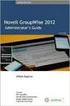 GroupWise -käyttäjän usein kysytyt kysymykset (FAQ) Novell GroupWise 2012 21. marraskuu 2011 www.novell.com Tekijänoikeustiedot Novell, Inc. ei takaa, että tämän oppaan tiedot ja ohjeet ovat virheettömiä,
GroupWise -käyttäjän usein kysytyt kysymykset (FAQ) Novell GroupWise 2012 21. marraskuu 2011 www.novell.com Tekijänoikeustiedot Novell, Inc. ei takaa, että tämän oppaan tiedot ja ohjeet ovat virheettömiä,
Novell GroupWise. GroupWise-asiakasohjelman usein kysytyt kysymykset. novdocx (fi) 10 July 2008. 17. lokakuuta 2008. www.novell.
 GroupWise-asiakasohjelman usein kysytyt kysymykset Novell GroupWise 8 17. lokakuuta 2008 www.novell.com GroupWise 8 -työaseman usein kysytyt kysymykset (FAQ) Tekijänoikeustiedot Novell, Inc. ei takaa,
GroupWise-asiakasohjelman usein kysytyt kysymykset Novell GroupWise 8 17. lokakuuta 2008 www.novell.com GroupWise 8 -työaseman usein kysytyt kysymykset (FAQ) Tekijänoikeustiedot Novell, Inc. ei takaa,
GroupWise Calendar Publishing Host User
 GroupWise 8 Calendar Publishing Host User 8 17. lokakuu 2008 Novell GroupWise Calendar Publishing Host User PIKAKÄYNNISTYS www.novell.com YLEISTÄ Novell GroupWise Calendar Publishing Host User on Web-pohjainen
GroupWise 8 Calendar Publishing Host User 8 17. lokakuu 2008 Novell GroupWise Calendar Publishing Host User PIKAKÄYNNISTYS www.novell.com YLEISTÄ Novell GroupWise Calendar Publishing Host User on Web-pohjainen
Seuraavat Windowsin käyttöjärjestelmäversiot tukevat Novell Filr -työpöytäsovellusta:
 Novell Filr -työpöytäsovellus lueminut Huhtikuu 2015 1 Tuotteen yleiskatsaus Novell Filr -työpöytäsovelluksella voit synkronoida Novell Filr -tiedostoja tietokoneesi tiedostojärjestelmän kanssa ja muokata
Novell Filr -työpöytäsovellus lueminut Huhtikuu 2015 1 Tuotteen yleiskatsaus Novell Filr -työpöytäsovelluksella voit synkronoida Novell Filr -tiedostoja tietokoneesi tiedostojärjestelmän kanssa ja muokata
Messenger. Novell 1.0 NOVELL MESSENGERIN OHJEET. www.novell.com PIKAOPAS
 Novell Messenger 1.0 PIKAOPAS www.novell.com Novell Messenger on Novell edirectory TM -pohjainen, eri käyttöympäristöissä toimiva yritysten pikaviestituote. Messenger-järjestelmän käyttöympäristöksi soveltuu
Novell Messenger 1.0 PIKAOPAS www.novell.com Novell Messenger on Novell edirectory TM -pohjainen, eri käyttöympäristöissä toimiva yritysten pikaviestituote. Messenger-järjestelmän käyttöympäristöksi soveltuu
VERSIO 5.1/5.2 PIKAOHJE WEBACCESS HTML 3
 VERSIO 5.1/5.2 PIKAOHJE WEBACCESS HTML 3 TM GROUPWISE 5.1/5.2 PIKAOPAS GroupWise WebAccessin avulla voit käyttää postia ja kalenteria millä tahansa HTML 3 -yhteensopivalla Web-selaimella. Lähetä viestejä
VERSIO 5.1/5.2 PIKAOHJE WEBACCESS HTML 3 TM GROUPWISE 5.1/5.2 PIKAOPAS GroupWise WebAccessin avulla voit käyttää postia ja kalenteria millä tahansa HTML 3 -yhteensopivalla Web-selaimella. Lähetä viestejä
GroupWise WebAccessin perusliittymä
 GroupWise WebAccessin perusliittymän pikakäynnistysopas 8 Novell GroupWise WebAccessin perusliittymä PIKAKÄYNNISTYS www.novell.com novdocx (fi) 10 July 2008 GroupWise WebAccessin perusliittymän käyttäminen
GroupWise WebAccessin perusliittymän pikakäynnistysopas 8 Novell GroupWise WebAccessin perusliittymä PIKAKÄYNNISTYS www.novell.com novdocx (fi) 10 July 2008 GroupWise WebAccessin perusliittymän käyttäminen
Siirtyminen Outlook 2010 -versioon
 Tämän oppaan sisältö Microsoft Microsoft Outlook 2010 näyttää hyvin erilaiselta kuin Outlook 2003. Tämän oppaan tarkoituksena on helpottaa uuden ohjelman opiskelua. Seuraavassa on tietoja uuden käyttöliittymän
Tämän oppaan sisältö Microsoft Microsoft Outlook 2010 näyttää hyvin erilaiselta kuin Outlook 2003. Tämän oppaan tarkoituksena on helpottaa uuden ohjelman opiskelua. Seuraavassa on tietoja uuden käyttöliittymän
VERSIO 5.1/5.2 PIKAOHJE 32-BITTINEN WINDOWS
 VERSIO 5.1/5.2 PIKAOHJE 32-BITTINEN WINDOWS TM GROUPWISE 5.1/5.2 PIKAOHJE GroupWise on ohjelmisto, joka on suunniteltu täyttämään kaikki viestintä-, ajastus-, kalenteri- ja asiakirjanhallintatarpeesi.
VERSIO 5.1/5.2 PIKAOHJE 32-BITTINEN WINDOWS TM GROUPWISE 5.1/5.2 PIKAOHJE GroupWise on ohjelmisto, joka on suunniteltu täyttämään kaikki viestintä-, ajastus-, kalenteri- ja asiakirjanhallintatarpeesi.
Novell Messenger 3.0.1 Mobile -aloitusopas
 Novell Messenger 3.0.1 Mobile -aloitusopas toukokuu 2015 Novell Messenger 3.0.1 ja uudemmat versiot ovat saatavilla tuetuille ios-, Android- BlackBerry-mobiililaitteille. Koska voit olla kirjautuneena
Novell Messenger 3.0.1 Mobile -aloitusopas toukokuu 2015 Novell Messenger 3.0.1 ja uudemmat versiot ovat saatavilla tuetuille ios-, Android- BlackBerry-mobiililaitteille. Koska voit olla kirjautuneena
Google-dokumentit. Opetusteknologiakeskus Mediamylly
 Google-dokumentit 1 2 3 Yleistä 1.1 Tilin luominen 4 1.2 Docs-päävalikkoon siirtyminen 7 Dokumentit-päävalikko 2.1 Kirjaudu Dokumentteihin 9 2.2 Lähetä tiedosto Google-dokumentteihin 11 2.3 Uuden asiakirjan
Google-dokumentit 1 2 3 Yleistä 1.1 Tilin luominen 4 1.2 Docs-päävalikkoon siirtyminen 7 Dokumentit-päävalikko 2.1 Kirjaudu Dokumentteihin 9 2.2 Lähetä tiedosto Google-dokumentteihin 11 2.3 Uuden asiakirjan
Pikaopas. Viestitehtävien hallinta viestiluettelossa Luokittele, merkitse tai poista viestejä suoraan viestiluettelossa.
 Pikaopas Microsoft Outlook 2013 näyttää erilaiselta kuin aiemmat versiot.tämän oppaan avulla pääset alkuun nopeasti ja saat yleiskuvan uusista ominaisuuksista. Ulkoasun mukauttaminen Mukauta Outlook: Valitse
Pikaopas Microsoft Outlook 2013 näyttää erilaiselta kuin aiemmat versiot.tämän oppaan avulla pääset alkuun nopeasti ja saat yleiskuvan uusista ominaisuuksista. Ulkoasun mukauttaminen Mukauta Outlook: Valitse
Pika-aloitusopas. Haku Voit etsiä sivustoja, henkilöitä tai tiedostoja. Sivuston tai uutisviestin luominen
 Pika-aloitusopas Saa aikaan enemmän olinpaikastasi riippumatta suojatun käytön, jakamisen ja tiedostotallennuksen avulla. Kirjaudu sisään Office 365 -tilaukseesi ja valitse SharePoint sovellusten käynnistyksestä.
Pika-aloitusopas Saa aikaan enemmän olinpaikastasi riippumatta suojatun käytön, jakamisen ja tiedostotallennuksen avulla. Kirjaudu sisään Office 365 -tilaukseesi ja valitse SharePoint sovellusten käynnistyksestä.
Sähköposti ja uutisryhmät 4.5.2005
 Outlook Express Käyttöliittymä Outlook Express on windows käyttöön tarkoitettu sähköpostin ja uutisryhmien luku- ja kirjoitussovellus. Se käynnistyy joko omasta kuvakkeestaan työpöydältä tai Internet Explorer
Outlook Express Käyttöliittymä Outlook Express on windows käyttöön tarkoitettu sähköpostin ja uutisryhmien luku- ja kirjoitussovellus. Se käynnistyy joko omasta kuvakkeestaan työpöydältä tai Internet Explorer
Office 365:n käyttäminen Android-puhelimessa
 Office 365:n käyttäminen Android-puhelimessa Pikaopas Tarkista sähköposti Määritä Android-puhelin lähettämään ja vastaanottamaan Office 365-sähköpostia. Tarkista kalenteritiedot missä liikutkin Android-puhelimeen
Office 365:n käyttäminen Android-puhelimessa Pikaopas Tarkista sähköposti Määritä Android-puhelin lähettämään ja vastaanottamaan Office 365-sähköpostia. Tarkista kalenteritiedot missä liikutkin Android-puhelimeen
OmniTouch 8400 Instant Communications Suite Microsoft Outlook -integrointi
 OmniTouch 8400 Instant Communications Suite Pikaopas - versio 6.1 Alcatel-Lucent OmniTouch 8400 Instant Communications Suite yhdistettynä Microsoft Outlook -ohjelmistoon luo korkeatasoisia palveluita.
OmniTouch 8400 Instant Communications Suite Pikaopas - versio 6.1 Alcatel-Lucent OmniTouch 8400 Instant Communications Suite yhdistettynä Microsoft Outlook -ohjelmistoon luo korkeatasoisia palveluita.
Fixcom Webmail ohje. Allekirjoitus. Voit lisätä yhden tai useamman allekirjoituksen.
 Webmail on monipuolinen työkalu jolla voi tehdä paljon muutakin kuin lukea sähköpostia. Tässä ohjeessa on lyhyesti esitelty joitakin sen ominaisuuksia. Peruspostilaatikossa ei ole kaikkia ominaisuuksia,
Webmail on monipuolinen työkalu jolla voi tehdä paljon muutakin kuin lukea sähköpostia. Tässä ohjeessa on lyhyesti esitelty joitakin sen ominaisuuksia. Peruspostilaatikossa ei ole kaikkia ominaisuuksia,
WINDOWS 7... 1 MICROSOFT OUTLOOK 2010:N UUDET OMINAISUUDET...
 2010 SISÄLLYS WINDOWS 7... 1 MICROSOFT OUTLOOK 2010:N UUDET OMINAISUUDET... 3 MS OUTLOOK OHJE HTTP://OFFICE.MICROSOFT.COM/FI-FI/OUTLOOK-HELP/... 3 LAAJENNETTU VALINTANAUHA... 3 ASETUKSET... 4 LISÄÄ TILAA
2010 SISÄLLYS WINDOWS 7... 1 MICROSOFT OUTLOOK 2010:N UUDET OMINAISUUDET... 3 MS OUTLOOK OHJE HTTP://OFFICE.MICROSOFT.COM/FI-FI/OUTLOOK-HELP/... 3 LAAJENNETTU VALINTANAUHA... 3 ASETUKSET... 4 LISÄÄ TILAA
Microsoft Outlook Web Access. Pikaohje sähköpostin peruskäyttöön
 Microsoft Outlook Web Access Pikaohje sähköpostin peruskäyttöön 1 Käyttö työpaikalla (Hallinto-verkossa) Käynnistetään sähköposti Työpöydällä olevasta Faiposti-pikakuvakkeesta (hiirellä kaksoisklikkaamalla).
Microsoft Outlook Web Access Pikaohje sähköpostin peruskäyttöön 1 Käyttö työpaikalla (Hallinto-verkossa) Käynnistetään sähköposti Työpöydällä olevasta Faiposti-pikakuvakkeesta (hiirellä kaksoisklikkaamalla).
Nettiposti. Nettiposti käyttöohje
 YKSIKÄÄN ASIAKAS EI OLE MEILLE LIIAN PIENI TAI MIKÄÄN HAASTE LIIAN SUURI. Nettiposti Nettiposti käyttöohje Tässä käyttöohjeessa kuvataan selainkäyttöisen Nettiposti sähköpostiohjelman toiminnot. Käyttöohje
YKSIKÄÄN ASIAKAS EI OLE MEILLE LIIAN PIENI TAI MIKÄÄN HAASTE LIIAN SUURI. Nettiposti Nettiposti käyttöohje Tässä käyttöohjeessa kuvataan selainkäyttöisen Nettiposti sähköpostiohjelman toiminnot. Käyttöohje
Online-jako 2.0 Nokia N76-1
 Online-jako 2.0 Nokia N76-1 EI TAKUUTA Laitteen mukana tulevien kolmansien osapuolten sovellusten valmistajat ja omistajat voivat olla henkilöitä tai yhteisöjä, jotka eivät liity Nokiaan. Nokia ei omista
Online-jako 2.0 Nokia N76-1 EI TAKUUTA Laitteen mukana tulevien kolmansien osapuolten sovellusten valmistajat ja omistajat voivat olla henkilöitä tai yhteisöjä, jotka eivät liity Nokiaan. Nokia ei omista
Autentikoivan lähtevän postin palvelimen asetukset
 Autentikoivan lähtevän postin palvelimen asetukset - Avaa Työkalut valikko ja valitse Tilien asetukset - Valitse vasemman reunan lokerosta Lähtevän postin palvelin (SM - Valitse listasta palvelin, jonka
Autentikoivan lähtevän postin palvelimen asetukset - Avaa Työkalut valikko ja valitse Tilien asetukset - Valitse vasemman reunan lokerosta Lähtevän postin palvelin (SM - Valitse listasta palvelin, jonka
AinaUCX Web Scheduler - Käyttöohje
 AinaUCX 1 (6) AinaUCX Web Scheduler - Käyttöohje Microsoft Lync Web Scheduler on verkkopohjainen ohjelma, jolla voit luoda Lync-kokouksia, jos käytössäsi ei ole Microsoft Outlookia tai käytät käyttöjärjestelmää,
AinaUCX 1 (6) AinaUCX Web Scheduler - Käyttöohje Microsoft Lync Web Scheduler on verkkopohjainen ohjelma, jolla voit luoda Lync-kokouksia, jos käytössäsi ei ole Microsoft Outlookia tai käytät käyttöjärjestelmää,
Office 365:n käyttäminen Windows Phonessa
 Office 365:n käyttäminen Windows Phonessa Pikaopas Tarkista sähköposti Määritä Windows Phone lähettämään ja vastaanottamaan Office 365 -sähköpostia. Tarkista kalenteritiedot missä liikutkin Windows Phoneen
Office 365:n käyttäminen Windows Phonessa Pikaopas Tarkista sähköposti Määritä Windows Phone lähettämään ja vastaanottamaan Office 365 -sähköpostia. Tarkista kalenteritiedot missä liikutkin Windows Phoneen
Basware Supplier Portal
 Basware Supplier Portal Pikaohje Toimittajille (Toukokuu 2011) Prosessin yleiskatsaus Basware Supplier Portal on tarkoitettu toimittajaorganisaatioille (joita kutsutaan jäljempänä toimittajiksi). Järjestelmän
Basware Supplier Portal Pikaohje Toimittajille (Toukokuu 2011) Prosessin yleiskatsaus Basware Supplier Portal on tarkoitettu toimittajaorganisaatioille (joita kutsutaan jäljempänä toimittajiksi). Järjestelmän
Outlook 2016 Vihjeitä ja vinkkejä
 Outlook 2016 Vihjeitä ja vinkkejä Pikanäppäimet ja aikaa säästävät vinkit suosikkisähköposti- ja kalenterisovelluksiisi Koskee Outlook 2016 for Windowsia 1. Siirry nopeasti Saapuneet-kansioon Käynnistitkö
Outlook 2016 Vihjeitä ja vinkkejä Pikanäppäimet ja aikaa säästävät vinkit suosikkisähköposti- ja kalenterisovelluksiisi Koskee Outlook 2016 for Windowsia 1. Siirry nopeasti Saapuneet-kansioon Käynnistitkö
Osaamispassin luominen Google Sites palveluun
 n luominen Google Sites palveluun Mikä Osaamispassi on? Osaamispassi auttaa kertomaan taidoistasi, koulutuksestasi, työkokemuksestasi ja sinua kiinnostavista asioista työnantajalle kun haet työtä. Osaamispassi
n luominen Google Sites palveluun Mikä Osaamispassi on? Osaamispassi auttaa kertomaan taidoistasi, koulutuksestasi, työkokemuksestasi ja sinua kiinnostavista asioista työnantajalle kun haet työtä. Osaamispassi
iphone ja ipad
 1 Laadinta- ja lähettämisohje Laadinnassa on mahdollista käyttää sähköpostipohjaa tai Word-asiakirjapohjia. Tietokoneilla (Windows 10) on erilliset ohjeet Word-asiakirjapohjien käyttöön, mutta tässä ohjeessa
1 Laadinta- ja lähettämisohje Laadinnassa on mahdollista käyttää sähköpostipohjaa tai Word-asiakirjapohjia. Tietokoneilla (Windows 10) on erilliset ohjeet Word-asiakirjapohjien käyttöön, mutta tässä ohjeessa
2007 Nokia. Kaikki oikeudet pidätetään. Nokia, Nokia Connecting People ja Nseries ovat Nokia Oyj:n tavaramerkkejä tai rekisteröityjä tavaramerkkejä.
 2007 Nokia. Kaikki oikeudet pidätetään. Nokia, Nokia Connecting People ja Nseries ovat Nokia Oyj:n tavaramerkkejä tai rekisteröityjä tavaramerkkejä. Muut tässä asiakirjassa mainitut tuotteiden ja yritysten
2007 Nokia. Kaikki oikeudet pidätetään. Nokia, Nokia Connecting People ja Nseries ovat Nokia Oyj:n tavaramerkkejä tai rekisteröityjä tavaramerkkejä. Muut tässä asiakirjassa mainitut tuotteiden ja yritysten
GroupWise 6.5. Sähköpostin käyttö sujuvaksi
 GroupWise 6.5. Sähköpostin käyttö sujuvaksi Tietohallintokeskus / hannele.rajaniemi@jyu.fi SISÄLTÖ Viestin lähettäminen Allekirjoitus, liitetiedostot Osoitekirja ja postituslistat Viestien käsittely Roskapostiasetukset
GroupWise 6.5. Sähköpostin käyttö sujuvaksi Tietohallintokeskus / hannele.rajaniemi@jyu.fi SISÄLTÖ Viestin lähettäminen Allekirjoitus, liitetiedostot Osoitekirja ja postituslistat Viestien käsittely Roskapostiasetukset
Office 365 palvelujen käyttöohje Sisällys
 Office 365 palvelujen käyttöohje Sisällys Sisäänkirjautuminen... 2 Office 365:n käyttöliittymä... 3 Salasanan vaihto... 5 Outlook-sähköpostin käyttö... 7 Outlook-kalenterin käyttö... 10 OneDriven käyttö...
Office 365 palvelujen käyttöohje Sisällys Sisäänkirjautuminen... 2 Office 365:n käyttöliittymä... 3 Salasanan vaihto... 5 Outlook-sähköpostin käyttö... 7 Outlook-kalenterin käyttö... 10 OneDriven käyttö...
Pikaopas. Microsoft Word 2013 näyttää erilaiselta aiempiin versioihin verrattuna, joten laadimme tämän oppaan avuksi uusien ominaisuuksien opetteluun.
 Pikaopas Microsoft Word 2013 näyttää erilaiselta aiempiin versioihin verrattuna, joten laadimme tämän oppaan avuksi uusien ominaisuuksien opetteluun. Pikatyökalurivi Nämä komennot ovat aina näkyvissä.
Pikaopas Microsoft Word 2013 näyttää erilaiselta aiempiin versioihin verrattuna, joten laadimme tämän oppaan avuksi uusien ominaisuuksien opetteluun. Pikatyökalurivi Nämä komennot ovat aina näkyvissä.
SharePoint Foundation 2010 perusteet ylläpitäjille
 SharePoint Foundation ylläpitäjän ohjeet Sivu 1/5 SharePoint Foundation 2010 perusteet ylläpitäjille SharePoint Foundationin avulla voit luoda nopeasti useita erilaisia sivustoja, joissa WWW-sivuja, tiedostoja,
SharePoint Foundation ylläpitäjän ohjeet Sivu 1/5 SharePoint Foundation 2010 perusteet ylläpitäjille SharePoint Foundationin avulla voit luoda nopeasti useita erilaisia sivustoja, joissa WWW-sivuja, tiedostoja,
Android. Sähköpostin määritys. Tässä oppaassa kuvataan uuden sähköpostitilin käyttöönotto Android 4.0.3 Ice Cream Sandwichissä.
 Y K S I K Ä Ä N A S I A K A S E I O L E M E I L L E LI I A N P I E NI TAI M I K Ä Ä N H A A S T E LI I A N S U U R I. Android Sähköpostin määritys Määrittämällä sähköpostitilisi Android-laitteeseesi, voit
Y K S I K Ä Ä N A S I A K A S E I O L E M E I L L E LI I A N P I E NI TAI M I K Ä Ä N H A A S T E LI I A N S U U R I. Android Sähköpostin määritys Määrittämällä sähköpostitilisi Android-laitteeseesi, voit
Windows Phone. Sähköpostin määritys. Tässä oppaassa kuvataan uuden sähköpostitilin käyttöönotto Windows Phone 8 -puhelimessa.
 Y K S I K Ä Ä N A S I A K A S E I O L E M E I L L E LI I A N P I E NI TAI M I K Ä Ä N H A A S T E LI I A N S U U R I. Windows Phone Sähköpostin määritys Määrittämällä sähköpostitilisi Windows-puhelimeesi,
Y K S I K Ä Ä N A S I A K A S E I O L E M E I L L E LI I A N P I E NI TAI M I K Ä Ä N H A A S T E LI I A N S U U R I. Windows Phone Sähköpostin määritys Määrittämällä sähköpostitilisi Windows-puhelimeesi,
Visma Nova. Visma Nova ASP käyttö ja ohjeet
 Visma Nova Visma Nova ASP käyttö ja ohjeet Oppaan päiväys: 2.2.2012. Helpdesk: http://www.visma.fi/asiakassivut/helpdesk/ Visma Software Oy pidättää itsellään oikeuden mahdollisiin parannuksiin ja/tai
Visma Nova Visma Nova ASP käyttö ja ohjeet Oppaan päiväys: 2.2.2012. Helpdesk: http://www.visma.fi/asiakassivut/helpdesk/ Visma Software Oy pidättää itsellään oikeuden mahdollisiin parannuksiin ja/tai
Windows 10 -käyttöohje
 Windows 10 -käyttöohje Sisällys 1. Aloitus 3 1.1. Painikkeet 3 1.2. Haku 4 1.3. Aloitusvalikko ja ohjelmien kiinnitys 4 1.4. Tämä tietokone 5 1.5. Resurssienhallinta 5 2. Asetukset ja mukautus 6 2.1. Windowsin
Windows 10 -käyttöohje Sisällys 1. Aloitus 3 1.1. Painikkeet 3 1.2. Haku 4 1.3. Aloitusvalikko ja ohjelmien kiinnitys 4 1.4. Tämä tietokone 5 1.5. Resurssienhallinta 5 2. Asetukset ja mukautus 6 2.1. Windowsin
Verkkoposti selkokielellä
 Petri Ilmonen Verkkoposti selkokielellä Tekijä ja Oppimateriaalikeskus Opike, FAIDD, 2009 Selkokielinen käsikirjoitus: Petri Ilmonen Selkokielen tarkistus: Ari Sainio Kustannustoimitus: Petri Ilmonen Kansikuva
Petri Ilmonen Verkkoposti selkokielellä Tekijä ja Oppimateriaalikeskus Opike, FAIDD, 2009 Selkokielinen käsikirjoitus: Petri Ilmonen Selkokielen tarkistus: Ari Sainio Kustannustoimitus: Petri Ilmonen Kansikuva
Verkkoliittymän ohje. F-Secure Online Backup Service for Consumers 2.1
 Verkkoliittymän ohje F-Secure Online Backup Service for Consumers 2.1 F-Secure Online Backup Service for Consumers -verkkoliittymän ohje... 2 Johdanto... 2 Mikä F-Secure Online Backup Service for Consumers
Verkkoliittymän ohje F-Secure Online Backup Service for Consumers 2.1 F-Secure Online Backup Service for Consumers -verkkoliittymän ohje... 2 Johdanto... 2 Mikä F-Secure Online Backup Service for Consumers
Tero Mononen / Kumppanuuskampus
 Yksi tili kaikkiin Googlen palveluihin. Ne joilla on GOOGLE TILI, tutkikaa ja testatkaa sivun 19 valikosta löytyvää GOOGLE DRIVE -palvelua https://accounts.google.com/signup 1 Yksityisille ilmainen palvelu
Yksi tili kaikkiin Googlen palveluihin. Ne joilla on GOOGLE TILI, tutkikaa ja testatkaa sivun 19 valikosta löytyvää GOOGLE DRIVE -palvelua https://accounts.google.com/signup 1 Yksityisille ilmainen palvelu
Netsor Webmailin käyttöohje
 Netsor Webmailin käyttöohje https://mail.webhotelli.net sekä https://webmail.netsor.fi Ohjeen sisältö Sähköpostin peruskäyttö Lukeminen Lähettäminen Vastaaminen ja välittäminen Liitetiedoston lisääminen
Netsor Webmailin käyttöohje https://mail.webhotelli.net sekä https://webmail.netsor.fi Ohjeen sisältö Sähköpostin peruskäyttö Lukeminen Lähettäminen Vastaaminen ja välittäminen Liitetiedoston lisääminen
Työasemasovelluksen käyttöopas
 www.novell.com/documentation Työasemasovelluksen käyttöopas Messenger 3.0 Tammikuu 2015 Tekijänoikeustiedot Novell, Inc. ei takaa, että tämän oppaan tiedot ja ohjeet ovat virheettömiä, ja torjuu nimenomaiset
www.novell.com/documentation Työasemasovelluksen käyttöopas Messenger 3.0 Tammikuu 2015 Tekijänoikeustiedot Novell, Inc. ei takaa, että tämän oppaan tiedot ja ohjeet ovat virheettömiä, ja torjuu nimenomaiset
PIKAOPAS NOKIA PC SUITE 4.3. Nokia 8310 -puhelimelle. Copyright Nokia Mobile Phones 2001. Kaikki oikeudet pidätetään Issue 6
 PIKAOPAS NOKIA PC SUITE 4.3 Nokia 8310 -puhelimelle Copyright Nokia Mobile Phones 2001. Kaikki oikeudet pidätetään Issue 6 Sisällysluettelo 1. JOHDANTO...1 2. JÄRJESTELMÄVAATIMUKSET...1 3. PC SUITE -OHJELMISTON
PIKAOPAS NOKIA PC SUITE 4.3 Nokia 8310 -puhelimelle Copyright Nokia Mobile Phones 2001. Kaikki oikeudet pidätetään Issue 6 Sisällysluettelo 1. JOHDANTO...1 2. JÄRJESTELMÄVAATIMUKSET...1 3. PC SUITE -OHJELMISTON
Novell Filr 2.0 Web -sovellus pika-aloitus
 Novell Filr 2.0 Web -sovellus pika-aloitus Helmikuu 2016 Pika-aloitus Tämä asiakirja tutustuttaa sinut Novell Filriin ja auttaa sinua ymmärtämään nopeasti jotkin tärkeimmät käsitteet ja tehtävät. Tietoja
Novell Filr 2.0 Web -sovellus pika-aloitus Helmikuu 2016 Pika-aloitus Tämä asiakirja tutustuttaa sinut Novell Filriin ja auttaa sinua ymmärtämään nopeasti jotkin tärkeimmät käsitteet ja tehtävät. Tietoja
Webmailin käyttöohje. Ohjeen sisältö. Sähköpostin peruskäyttö. Lomavastaajan asettaminen sähköpostiin. Sähköpostin salasanan vaihtaminen
 Webmailin käyttöohje https://mail.webhotelli.net sekä https://webmail.netsor.fi Ohjeen sisältö Sähköpostin peruskäyttö Lukeminen Lähettäminen Vastaaminen ja välittäminen Liitetiedoston lisääminen Lomavastaajan
Webmailin käyttöohje https://mail.webhotelli.net sekä https://webmail.netsor.fi Ohjeen sisältö Sähköpostin peruskäyttö Lukeminen Lähettäminen Vastaaminen ja välittäminen Liitetiedoston lisääminen Lomavastaajan
Ohje. ipadia käytetään sormella napauttamalla, kaksoisnapsauttamalla, pyyhkäisemällä ja nipistämällä kosketusnäytön
 ipadin käyttö 1. Käynnistä ipad oikeassa yläreunassa olevasta painikkeesta. 2. Valitse alareunasta nuoli Avaa. Vedä sormella nuolesta eteenpäin palkin verran eli pyyhkäise. Tietoturva Käyttöön tarvitaan
ipadin käyttö 1. Käynnistä ipad oikeassa yläreunassa olevasta painikkeesta. 2. Valitse alareunasta nuoli Avaa. Vedä sormella nuolesta eteenpäin palkin verran eli pyyhkäise. Tietoturva Käyttöön tarvitaan
020 7766 085 Palvelemme arkisin klo. 08:00-17:00
 020 7766 085 Palvelemme arkisin klo. 08:00-17:00 Windows Phone 8 Nokia Lumia käyttöönotto Sisällysluettelo Uuden puhelimen perusasetukset... 2 ENSI KÄYNNISTYS... 2 MICROSOFT-TILIN LUOMINEN... 3 KIRJAUTUMINEN
020 7766 085 Palvelemme arkisin klo. 08:00-17:00 Windows Phone 8 Nokia Lumia käyttöönotto Sisällysluettelo Uuden puhelimen perusasetukset... 2 ENSI KÄYNNISTYS... 2 MICROSOFT-TILIN LUOMINEN... 3 KIRJAUTUMINEN
Adobe -määrälisensointi
 Adobe -määrälisensointi VIP-asiakkaiden hallintakonsolin käyttöopas Value Incentive Plan -ohjelmalle (VIP) Versio 2.5 9..203 Sisältö Mikä on VIP-asiakkaiden hallintakonsoli?... 4 Näin pääset alkuun VIP-ohjelmassa...
Adobe -määrälisensointi VIP-asiakkaiden hallintakonsolin käyttöopas Value Incentive Plan -ohjelmalle (VIP) Versio 2.5 9..203 Sisältö Mikä on VIP-asiakkaiden hallintakonsoli?... 4 Näin pääset alkuun VIP-ohjelmassa...
Backup Premium Pikakäyttöopas
 Tietoja Memeo Backup Premium on yksinkertainen varmuuskopiointiratkaisu monimutkaiseen digitaaliseen maailmaan. Automaattisesti varmuuskopioimalla Memeo Backup Premium pystyy palauttamaan arvokkaat ja
Tietoja Memeo Backup Premium on yksinkertainen varmuuskopiointiratkaisu monimutkaiseen digitaaliseen maailmaan. Automaattisesti varmuuskopioimalla Memeo Backup Premium pystyy palauttamaan arvokkaat ja
Online-jako painos
 Online-jako 3.1 1. painos 2008 Nokia. Kaikki oikeudet pidätetään. Nokia, Nokia Connecting People ja Nseries ovat Nokia Oyj:n tavaramerkkejä tai rekisteröityjä tavaramerkkejä. Nokia tune on Nokia Oyj:n
Online-jako 3.1 1. painos 2008 Nokia. Kaikki oikeudet pidätetään. Nokia, Nokia Connecting People ja Nseries ovat Nokia Oyj:n tavaramerkkejä tai rekisteröityjä tavaramerkkejä. Nokia tune on Nokia Oyj:n
Sisältö Chat.........4
 Chat 1. painos 2008 Nokia. Kaikki oikeudet pidätetään. Nokia, Nokia Connecting People ja Nseries ovat Nokia Oyj:n tavaramerkkejä tai rekisteröityjä tavaramerkkejä. Nokia tune on Nokia Oyj:n äänimerkki.
Chat 1. painos 2008 Nokia. Kaikki oikeudet pidätetään. Nokia, Nokia Connecting People ja Nseries ovat Nokia Oyj:n tavaramerkkejä tai rekisteröityjä tavaramerkkejä. Nokia tune on Nokia Oyj:n äänimerkki.
Pikaopas. Valintanauhan näyttäminen tai piilottaminen Avaa valintanauha napsauttamalla välilehteä, tai kiinnitä se pysyvästi näkyviin.
 Pikaopas Microsoft Visio 2013 näyttää erilaiselta kuin aiemmat versiot. Tämän oppaan avulla pääset alkuun nopeasti ja saat yleiskuvan uusista ominaisuuksista. Päivitetyt mallit Mallien avulla voit nopeasti
Pikaopas Microsoft Visio 2013 näyttää erilaiselta kuin aiemmat versiot. Tämän oppaan avulla pääset alkuun nopeasti ja saat yleiskuvan uusista ominaisuuksista. Päivitetyt mallit Mallien avulla voit nopeasti
mobile PhoneTools Käyttöopas
 mobile PhoneTools Käyttöopas Sisältö Vaatimukset...2 Ennen asennusta...3 Asentaminen - mobile PhoneTools...4 Matkapuhelimen asennus ja määritys...5 Online-rekisteröinti...7 Asennuksen poistaminen - mobile
mobile PhoneTools Käyttöopas Sisältö Vaatimukset...2 Ennen asennusta...3 Asentaminen - mobile PhoneTools...4 Matkapuhelimen asennus ja määritys...5 Online-rekisteröinti...7 Asennuksen poistaminen - mobile
Google Cloud Print -opas
 Google Cloud Print -opas Tietoja Google Cloud Printistä Tulostaminen Google Cloud Printillä Liite Sisällys Tietoja oppaasta... 2 Oppaassa käytetyt symbolit... 2 Vastuuvapauslauseke... 2 1. Tietoja Google
Google Cloud Print -opas Tietoja Google Cloud Printistä Tulostaminen Google Cloud Printillä Liite Sisällys Tietoja oppaasta... 2 Oppaassa käytetyt symbolit... 2 Vastuuvapauslauseke... 2 1. Tietoja Google
Paperiton näyttösuunnitelma
 Paperiton näyttösuunnitelma Käyttöohje opettajalle ja työpaikkaohjaajalle Koonnut: Jarkko Lehmuskenttä Turun sivistystoimiala, Suunnittelu- ja kehittämispalvelut 18.10.2015 Versio 2.0 Ohje on koottu OPH:n
Paperiton näyttösuunnitelma Käyttöohje opettajalle ja työpaikkaohjaajalle Koonnut: Jarkko Lehmuskenttä Turun sivistystoimiala, Suunnittelu- ja kehittämispalvelut 18.10.2015 Versio 2.0 Ohje on koottu OPH:n
VSP webmail palvelun ka yttö öhje
 VSP webmail palvelun ka yttö öhje Kirjaudu webmailiin osoitteessa https://webmail.net.vsp.fi Webmailin kirjautumissivu, kirjoita sähköpostiosoitteesi ja salasanasi: Sähköpostin päänäkymä: 1: Kansiolistaus
VSP webmail palvelun ka yttö öhje Kirjaudu webmailiin osoitteessa https://webmail.net.vsp.fi Webmailin kirjautumissivu, kirjoita sähköpostiosoitteesi ja salasanasi: Sähköpostin päänäkymä: 1: Kansiolistaus
Symbol for Windows Gold. Symboliposti. Modemo 2011 Handicom 2011. Handicom
 Symbol for Windows Gold Symboliposti Modemo 2011 Handicom 2011 Handicom JOHDANTO Symbol for Windows Gold Symboliposti toimii tarvittaessa itsenäisenä sähköpostiohjelmana. Sitä voi käyttää myös Tekstintekijän
Symbol for Windows Gold Symboliposti Modemo 2011 Handicom 2011 Handicom JOHDANTO Symbol for Windows Gold Symboliposti toimii tarvittaessa itsenäisenä sähköpostiohjelmana. Sitä voi käyttää myös Tekstintekijän
Windows Phone 8 laitteiden käyttöönotto. Sisällysluettelo
 Windows Phone 8 laitteiden käyttöönotto Tämä ohjeistus on tehty Windows Phone käyttöjärjestelmän versiolle 8.0 ja on tarkoitettu seuraaville päätelaitteille: Nokia Lumia 820 Nokia Lumia 920 Nokia Lumia
Windows Phone 8 laitteiden käyttöönotto Tämä ohjeistus on tehty Windows Phone käyttöjärjestelmän versiolle 8.0 ja on tarkoitettu seuraaville päätelaitteille: Nokia Lumia 820 Nokia Lumia 920 Nokia Lumia
Työsähköpostin sisällön siirto uuteen postijärjestelmään
 Työsähköpostin sisällön siirto uuteen postijärjestelmään edupori.fi/office 365 3.10.2013 Porin kaupunki ATK Tuki Sisällys Johdanto... 2 Edupori.fi sähköpostin määrittäminen Office 365:n Outlook-ohjelmaan
Työsähköpostin sisällön siirto uuteen postijärjestelmään edupori.fi/office 365 3.10.2013 Porin kaupunki ATK Tuki Sisällys Johdanto... 2 Edupori.fi sähköpostin määrittäminen Office 365:n Outlook-ohjelmaan
Novell GroupWise 6.0 - Pikaohje
 1(12) Novell GroupWise 6.0 - Pikaohje Pääikkuna GroupWise ohjelma avautuu aina ensin Pääikkunaan. Tässä ikkunassa voit avata kaikki viesti- ja asiakirjakansiot kuten Postilaatikko, Lähetetyt viestit, Kalenteri,
1(12) Novell GroupWise 6.0 - Pikaohje Pääikkuna GroupWise ohjelma avautuu aina ensin Pääikkunaan. Tässä ikkunassa voit avata kaikki viesti- ja asiakirjakansiot kuten Postilaatikko, Lähetetyt viestit, Kalenteri,
Sonera Viestintäpalvelu VIP
 Sonera Viestintäpalvelu VIP Loma- ja Poissaoloviestitoiminnallisuuden käyttöopas v 1.2 Toiminnallisuuden kuvaus Poissaoloviestin aktivoit päälle suorittamalla seuraavat toimenpiteet: Valitse aktiviteetiksesi
Sonera Viestintäpalvelu VIP Loma- ja Poissaoloviestitoiminnallisuuden käyttöopas v 1.2 Toiminnallisuuden kuvaus Poissaoloviestin aktivoit päälle suorittamalla seuraavat toimenpiteet: Valitse aktiviteetiksesi
BLOGGER. ohjeita blogin pitämiseen Googlen Bloggerilla
 BLOGGER ohjeita blogin pitämiseen Googlen Bloggerilla Sisältö Blogin luominen... 1 Uuden blogitekstin kirjoittaminen... 4 Kuvan lisääminen blogitekstiin... 5 Lisää kuva omalta koneelta... 6 Lisää kuva
BLOGGER ohjeita blogin pitämiseen Googlen Bloggerilla Sisältö Blogin luominen... 1 Uuden blogitekstin kirjoittaminen... 4 Kuvan lisääminen blogitekstiin... 5 Lisää kuva omalta koneelta... 6 Lisää kuva
Varmuuskopiointi ja palauttaminen Käyttöopas
 Varmuuskopiointi ja palauttaminen Käyttöopas Copyright 2009 Hewlett-Packard Development Company, L.P. Windows on Microsoft Corporationin Yhdysvalloissa rekisteröimä tavaramerkki. Tässä olevat tiedot voivat
Varmuuskopiointi ja palauttaminen Käyttöopas Copyright 2009 Hewlett-Packard Development Company, L.P. Windows on Microsoft Corporationin Yhdysvalloissa rekisteröimä tavaramerkki. Tässä olevat tiedot voivat
AJANVARAUKSEN TEKEMINEN (YLEISEEN RESURSSIIN)
 OHJE 1(10) AJANVARAUKSEN TEKEMINEN (YLEISEEN RESURSSIIN) Tavastiassa on muutama yleinen resurssi, joiden varauksen voi tehdä GroupWisen kalenteriin. Merkinnän tekeminen ei edellytä oman kalenterin käyttämistä.
OHJE 1(10) AJANVARAUKSEN TEKEMINEN (YLEISEEN RESURSSIIN) Tavastiassa on muutama yleinen resurssi, joiden varauksen voi tehdä GroupWisen kalenteriin. Merkinnän tekeminen ei edellytä oman kalenterin käyttämistä.
Pika-aloitusopas. Sisältö: Projektin luominen Projektin muokkaaminen ja hallinnointi Projektin/arvioinnin tulosten tarkastelu
 Pika-aloitusopas Sisältö: Projektin luominen Projektin muokkaaminen ja hallinnointi Projektin/arvioinnin tulosten tarkastelu Tämä asiakirja on laadittu auttamaan sinua hallinnoimaan nopeasti CEB TalentCentral
Pika-aloitusopas Sisältö: Projektin luominen Projektin muokkaaminen ja hallinnointi Projektin/arvioinnin tulosten tarkastelu Tämä asiakirja on laadittu auttamaan sinua hallinnoimaan nopeasti CEB TalentCentral
ATI REMOTE WONDER Asennusopas
 ATI REMOTE WONDER Asennusopas i Vastuuvapautuslauseke Vaikka tämän asiakirjan laatimisessa on pyritty äärimmäiseen huolellisuuteen, ATI Technologies Inc. ei vastaa ATI-laitteen tai - ohjelmiston, muun
ATI REMOTE WONDER Asennusopas i Vastuuvapautuslauseke Vaikka tämän asiakirjan laatimisessa on pyritty äärimmäiseen huolellisuuteen, ATI Technologies Inc. ei vastaa ATI-laitteen tai - ohjelmiston, muun
OPPILAAN/ OPISKELIJAN NÄKYMÄ
 OPPILAAN/ OPISKELIJAN NÄKYMÄ 2 / 23 1 YLEISTÄ TIETOA HELMESTÄ... 3 2 ETUSIVU... 3 2.1 YHTEENVETO... 4 2.2 LUKUJÄRJESTYS / KOTITEHTÄVÄT / HUOMAUTUKSET... 4 2.3 VIESTIT... 6 2.4 KOKEET... 6 3 VIESTIT...
OPPILAAN/ OPISKELIJAN NÄKYMÄ 2 / 23 1 YLEISTÄ TIETOA HELMESTÄ... 3 2 ETUSIVU... 3 2.1 YHTEENVETO... 4 2.2 LUKUJÄRJESTYS / KOTITEHTÄVÄT / HUOMAUTUKSET... 4 2.3 VIESTIT... 6 2.4 KOKEET... 6 3 VIESTIT...
Mobiilitulostus-/- skannausopas Brother iprint&scanille (Android )
 Mobiilitulostus-/- skannausopas Brother iprint&scanille (Android ) Sisällysluettelo Ennen Brother-laitteen käyttöä... Kuvakkeiden selitykset... Tavaramerkit... Johdanto... Lataa Brother iprint&scan Google
Mobiilitulostus-/- skannausopas Brother iprint&scanille (Android ) Sisällysluettelo Ennen Brother-laitteen käyttöä... Kuvakkeiden selitykset... Tavaramerkit... Johdanto... Lataa Brother iprint&scan Google
Nexetic Shield Unlimited
 Nexetic Shield Unlimited Käyttöohje 1. Asennus ja käyttöönotto 2. Ohjelman käyttäminen 3. Lisäasetukset 4. Tietojen palautus 1. Asennus ja käyttöönotto Asiakasohjelman asennus Tehtyäsi tilauksen varmistusohjelmasta
Nexetic Shield Unlimited Käyttöohje 1. Asennus ja käyttöönotto 2. Ohjelman käyttäminen 3. Lisäasetukset 4. Tietojen palautus 1. Asennus ja käyttöönotto Asiakasohjelman asennus Tehtyäsi tilauksen varmistusohjelmasta
Office 365:n käyttäminen iphonessa tai ipadissa
 Office 365:n käyttäminen iphonessa tai ipadissa Pikaopas Sähköpostien tarkistaminen Määritä iphone tai ipad lähettämään ja vastaanottamaan Office 365 -sähköpostia. Tarkista kalenteri missä tahansa Voit
Office 365:n käyttäminen iphonessa tai ipadissa Pikaopas Sähköpostien tarkistaminen Määritä iphone tai ipad lähettämään ja vastaanottamaan Office 365 -sähköpostia. Tarkista kalenteri missä tahansa Voit
Ulkoiset laitteet. Käyttöopas
 Ulkoiset laitteet Käyttöopas Copyright 2007 Hewlett-Packard Development Company, L.P. Windows on Microsoft Corporationin Yhdysvalloissa rekisteröimä tavaramerkki. Tässä olevat tiedot voivat muuttua ilman
Ulkoiset laitteet Käyttöopas Copyright 2007 Hewlett-Packard Development Company, L.P. Windows on Microsoft Corporationin Yhdysvalloissa rekisteröimä tavaramerkki. Tässä olevat tiedot voivat muuttua ilman
SÄHKÖPOSTIPALVELU. Tässä ohjeessa kuvataan MSOYnet -sähköpostipalveluiden peruskäyttö selainpostilla (WEBMAIL).
 1 Käyttöohje SÄHKÖPOSTIPALVELU Tässä ohjeessa kuvataan MSOYnet -sähköpostipalveluiden peruskäyttö selainpostilla (WEBMAIL). Sisältö SELAINPOSTIIN KIRJAUTUMINEN... 2 Kirjautumisosoite... 2 Kirjautuminen...
1 Käyttöohje SÄHKÖPOSTIPALVELU Tässä ohjeessa kuvataan MSOYnet -sähköpostipalveluiden peruskäyttö selainpostilla (WEBMAIL). Sisältö SELAINPOSTIIN KIRJAUTUMINEN... 2 Kirjautumisosoite... 2 Kirjautuminen...
Moodle 2.2 pikaohje. 1. Kirjautuminen ja omat kurssit (Työtilat) 1. Mene internet-selaimella osoitteeseen
 Moodle 2.2 pikaohje 1. Kirjautuminen ja omat kurssit (Työtilat) 1. Mene internet-selaimella osoitteeseen https://moodle2.pkky.fi Kirjaudu omilla kuntayhtymän verkkotunnuksilla klikkaamalla Kirjaudu linkkiä
Moodle 2.2 pikaohje 1. Kirjautuminen ja omat kurssit (Työtilat) 1. Mene internet-selaimella osoitteeseen https://moodle2.pkky.fi Kirjaudu omilla kuntayhtymän verkkotunnuksilla klikkaamalla Kirjaudu linkkiä
Copyright 1999-2012 Basware Corporation. All rights reserved. Pikaopas toimittajille Supplier Portal (Toukokuu 2013)
 Copyright 1999-2012 Basware Corporation. All rights reserved. Pikaopas toimittajille Supplier Portal (Toukokuu 2013) 1 Rekisteröityminen ja sisäänkirjautuminen Sinun täytyy kirjautua Supplier Portal -sovellukseen,
Copyright 1999-2012 Basware Corporation. All rights reserved. Pikaopas toimittajille Supplier Portal (Toukokuu 2013) 1 Rekisteröityminen ja sisäänkirjautuminen Sinun täytyy kirjautua Supplier Portal -sovellukseen,
VERSIO 5.1/5.2 PIKAOHJE 16-BITTINEN WINDOWS
 VERSIO 5.1/5.2 PIKAOHJE 16-BITTINEN WINDOWS TM GROUPWISE 5.2 PIKAOHJE GroupWise on ohjelmisto, joka on suunniteltu täyttämään kaikki viestintä-, ajanhallinta- ja kalenteritarpeesi. Seuraavassa kerrotaan
VERSIO 5.1/5.2 PIKAOHJE 16-BITTINEN WINDOWS TM GROUPWISE 5.2 PIKAOHJE GroupWise on ohjelmisto, joka on suunniteltu täyttämään kaikki viestintä-, ajanhallinta- ja kalenteritarpeesi. Seuraavassa kerrotaan
Toimittajaportaali: Usein kysyttyjä kysymyksiä e-laskuista
 Toimittajaportaali: Usein kysyttyjä kysymyksiä e-laskuista 2011 Toimittajaportaali Kysymyksiä? Missä voin rekisteröityä portaalin käyttäjäksi? Mistä saan uuden salasanan ja kuinka kirjaudun portaaliin?
Toimittajaportaali: Usein kysyttyjä kysymyksiä e-laskuista 2011 Toimittajaportaali Kysymyksiä? Missä voin rekisteröityä portaalin käyttäjäksi? Mistä saan uuden salasanan ja kuinka kirjaudun portaaliin?
Ulkoiset laitteet Käyttöopas
 Ulkoiset laitteet Käyttöopas Copyright 2007 Hewlett-Packard Development Company, L.P. Windows on Microsoft Corporationin Yhdysvalloissa rekisteröimä tavaramerkki. Tässä olevat tiedot voivat muuttua ilman
Ulkoiset laitteet Käyttöopas Copyright 2007 Hewlett-Packard Development Company, L.P. Windows on Microsoft Corporationin Yhdysvalloissa rekisteröimä tavaramerkki. Tässä olevat tiedot voivat muuttua ilman
Kirkkopalvelut Office365, Opiskelijan ohje 1 / 17 IT Juha Nalli 22.12.2015
 Kirkkopalvelut Office365, Opiskelijan ohje 1 / 17 Oppilaat saavat vuoden 2016 alusta käyttöönsä oppilaitoksen sähköpostin ja muita palveluita Microsoftin Office365:sta. Oppilaiden sähköposti on muotoa
Kirkkopalvelut Office365, Opiskelijan ohje 1 / 17 Oppilaat saavat vuoden 2016 alusta käyttöönsä oppilaitoksen sähköpostin ja muita palveluita Microsoftin Office365:sta. Oppilaiden sähköposti on muotoa
McAfee epolicy Orchestrator Pre-Installation Auditor 2.0.0
 Julkaisutiedot McAfee epolicy Orchestrator Pre-Installation Auditor 2.0.0 McAfee epolicy Orchestrator -ohjelmiston kanssa käytettäväksi Sisällys Tietoja tästä julkaisusta Uudet toiminnot Parannukset Ratkaistut
Julkaisutiedot McAfee epolicy Orchestrator Pre-Installation Auditor 2.0.0 McAfee epolicy Orchestrator -ohjelmiston kanssa käytettäväksi Sisällys Tietoja tästä julkaisusta Uudet toiminnot Parannukset Ratkaistut
Online-jako painos
 Online-jako 3.1 1. painos 2008 Nokia. Kaikki oikeudet pidätetään. Nokia, Nokia Connecting People ja Nseries ovat Nokia Oyj:n tavaramerkkejä tai rekisteröityjä tavaramerkkejä. Nokia tune on Nokia Oyj:n
Online-jako 3.1 1. painos 2008 Nokia. Kaikki oikeudet pidätetään. Nokia, Nokia Connecting People ja Nseries ovat Nokia Oyj:n tavaramerkkejä tai rekisteröityjä tavaramerkkejä. Nokia tune on Nokia Oyj:n
Nettiposti. Nettiposti käyttöohje
 YKSIKÄÄN ASIAKAS EI OLE MEILLE LIIAN PIENI TAI MIKÄÄN HAASTE LIIAN SUURI. Nettiposti Nettiposti käyttöohje Tässä käyttöohjeessa kuvataan selainkäyttöisen Nettiposti sähköpostiohjelman toiminnot. Käyttöohje
YKSIKÄÄN ASIAKAS EI OLE MEILLE LIIAN PIENI TAI MIKÄÄN HAASTE LIIAN SUURI. Nettiposti Nettiposti käyttöohje Tässä käyttöohjeessa kuvataan selainkäyttöisen Nettiposti sähköpostiohjelman toiminnot. Käyttöohje
ohjeita kirjautumiseen ja käyttöön
 ohjeita kirjautumiseen ja käyttöön Kirjautumisesta Opiskelijat: kirjaudu aina tietokoneelle wilmatunnuksella etunimi.sukunimi@edu.ekami.fi + wilman salasana Opettajat: kirjaudu luokan opekoneelle @edu.ekami.fi
ohjeita kirjautumiseen ja käyttöön Kirjautumisesta Opiskelijat: kirjaudu aina tietokoneelle wilmatunnuksella etunimi.sukunimi@edu.ekami.fi + wilman salasana Opettajat: kirjaudu luokan opekoneelle @edu.ekami.fi
TIETOKONEEN ASETUKSILLA PARANNAT KÄYTETTÄVYYTTÄ
 TIETOKONEEN ASETUKSILLA PARANNAT KÄYTETTÄVYYTTÄ Windows XP-käyttöjärjestelmän asetuksilla sekä Word-asetuksilla voit vaikuttaa tietokoneen näytön ulkoasuun, selkeyteen ja helppokäyttöisyyteen.. 1) ASETUKSET
TIETOKONEEN ASETUKSILLA PARANNAT KÄYTETTÄVYYTTÄ Windows XP-käyttöjärjestelmän asetuksilla sekä Word-asetuksilla voit vaikuttaa tietokoneen näytön ulkoasuun, selkeyteen ja helppokäyttöisyyteen.. 1) ASETUKSET
1 Visma Econet Pro Arkistointi
 1 Visma Econet Pro Arkistointi 1.1 Arkistointiajo Visma Econet Pro:n on lisätty ominaisuus, jolla tietokannassa olevista tiedoista voidaan ajaa arkistointiajo. Arkistointi luo määriteltyyn hakemistoon
1 Visma Econet Pro Arkistointi 1.1 Arkistointiajo Visma Econet Pro:n on lisätty ominaisuus, jolla tietokannassa olevista tiedoista voidaan ajaa arkistointiajo. Arkistointi luo määriteltyyn hakemistoon
AirPrint-opas. Tietoja AirPrintistä. Asetustoimet. Tulostaminen. Liite
 AirPrint-opas Tietoja AirPrintistä Asetustoimet Tulostaminen Liite Sisällys Tietoja oppaasta... 2 Oppaassa käytetyt symbolit... 2 Vastuuvapauslauseke... 2 1. Tietoja AirPrintistä Tulostaminen AirPrintillä...
AirPrint-opas Tietoja AirPrintistä Asetustoimet Tulostaminen Liite Sisällys Tietoja oppaasta... 2 Oppaassa käytetyt symbolit... 2 Vastuuvapauslauseke... 2 1. Tietoja AirPrintistä Tulostaminen AirPrintillä...
KYMP Webmail -palvelu
 KYMP Webmail -palvelu Sisältö 1. Kirjautuminen... 3 2. Viestin merkinnät... 4 3. Viestien lukeminen... 4 Viestiin vastaaminen... 4 Viestin välittäminen edelleen / uudelleen ohjaus... 5 4. Viestin kirjoittaminen...
KYMP Webmail -palvelu Sisältö 1. Kirjautuminen... 3 2. Viestin merkinnät... 4 3. Viestien lukeminen... 4 Viestiin vastaaminen... 4 Viestin välittäminen edelleen / uudelleen ohjaus... 5 4. Viestin kirjoittaminen...
Ulkoiset laitteet Käyttöopas
 Ulkoiset laitteet Käyttöopas Copyright 2007 Hewlett-Packard Development Company, L.P. Tässä olevat tiedot voivat muuttua ilman ennakkoilmoitusta. Ainoat HP:n tuotteita ja palveluja koskevat takuut mainitaan
Ulkoiset laitteet Käyttöopas Copyright 2007 Hewlett-Packard Development Company, L.P. Tässä olevat tiedot voivat muuttua ilman ennakkoilmoitusta. Ainoat HP:n tuotteita ja palveluja koskevat takuut mainitaan
Nexetic Shield Unlimited
 Nexetic Shield Unlimited Käyttöohje 1. Asennus ja käyttöönotto 2. Ohjelman käyttäminen 3. Lisäasetukset 4. Tietojen palautus 1. Asennus ja käyttöönotto Asiakasohjelman asennus Tehtyäsi tilauksen varmistusohjelmasta
Nexetic Shield Unlimited Käyttöohje 1. Asennus ja käyttöönotto 2. Ohjelman käyttäminen 3. Lisäasetukset 4. Tietojen palautus 1. Asennus ja käyttöönotto Asiakasohjelman asennus Tehtyäsi tilauksen varmistusohjelmasta
Mobiilitulostus-/- skannausopas Brother iprint&scanille (ios)
 Mobiilitulostus-/- skannausopas Brother iprint&scanille (ios) Sisällysluettelo Ennen Brother-laitteen käyttöä... Kuvakkeiden selitykset... Tavaramerkit... Johdanto... Lataa Brother iprint&scan App Storesta...
Mobiilitulostus-/- skannausopas Brother iprint&scanille (ios) Sisällysluettelo Ennen Brother-laitteen käyttöä... Kuvakkeiden selitykset... Tavaramerkit... Johdanto... Lataa Brother iprint&scan App Storesta...
Tobii Communicator 4. Alkutoimet
 Tobii Communicator 4 Alkutoimet TERVETULOA TOBII COMMUNICATOR 4 -OHJELMAAN Tobii Communicator 4:n avulla liikuntarajoitteiset tai kommunikaatiokyvyiltään rajoittuneet henkilöt voivat käyttää tietokonetta
Tobii Communicator 4 Alkutoimet TERVETULOA TOBII COMMUNICATOR 4 -OHJELMAAN Tobii Communicator 4:n avulla liikuntarajoitteiset tai kommunikaatiokyvyiltään rajoittuneet henkilöt voivat käyttää tietokonetta
Ohje vanhemmille - näin alkuun Päikyssä
 Ohje vanhemmille - näin alkuun Päikyssä Tunnuksen aktivointi ensimmäinen sisäänkirjautuminen Päikkyyn Huoltajana sinulle on luotu tunnus varhaiskasvatusyksikön toimesta matkapuhelinnumerosi perusteella.
Ohje vanhemmille - näin alkuun Päikyssä Tunnuksen aktivointi ensimmäinen sisäänkirjautuminen Päikkyyn Huoltajana sinulle on luotu tunnus varhaiskasvatusyksikön toimesta matkapuhelinnumerosi perusteella.
Sonera Viestintäpalvelu VIP VIP Laajennettu raportointi Ohje
 Sonera Viestintäpalvelu VIP VIP Laajennettu raportointi Ohje Sisällysluettelo VIP Laajennettu raportointi... 3 Luo raportti Laajennetun raportoinnin työkaluilla... 4 Avaa Laajennettu raportointi... 4 Valitse
Sonera Viestintäpalvelu VIP VIP Laajennettu raportointi Ohje Sisällysluettelo VIP Laajennettu raportointi... 3 Luo raportti Laajennetun raportoinnin työkaluilla... 4 Avaa Laajennettu raportointi... 4 Valitse
Verkkokaupan ohje. Alkutieto. Scanlase verkkokauppa. Sisäänkirjautuminen
 Verkkokaupan ohje Alkutieto Verkkokaupan tarkoitus on helpottaa Scanlase asiakkaiden tilaamisprosessia kun asiakkaat tarvitsevat tuotteita. Verkkokaupan ollessa pois toiminnasta tilaukset tulee tehdä puhelimitse
Verkkokaupan ohje Alkutieto Verkkokaupan tarkoitus on helpottaa Scanlase asiakkaiden tilaamisprosessia kun asiakkaat tarvitsevat tuotteita. Verkkokaupan ollessa pois toiminnasta tilaukset tulee tehdä puhelimitse
Pikaopas. Ohjeiden etsiminen Hae ohjesisältöä napsauttamalla kysymysmerkkiä.
 Pikaopas Microsoft Access 2013 näyttää erilaiselta kuin aiemmat versiot. Tämän oppaan avulla pääset alkuun nopeasti ja saat yleiskuvan uusista ominaisuuksista. Näyttökoon muuttaminen tai tietokannan sulkeminen
Pikaopas Microsoft Access 2013 näyttää erilaiselta kuin aiemmat versiot. Tämän oppaan avulla pääset alkuun nopeasti ja saat yleiskuvan uusista ominaisuuksista. Näyttökoon muuttaminen tai tietokannan sulkeminen
YH2: Office365 II, verkko-opiskelu
 Aulikki Hyrskykari, Antti Sand, Juhani Linna YH2: Office365 II, verkko-opiskelu Huom. Suosittelemme tämän yksilöharjoituksen 2 tekemistä mikroluokassa, jotta yliopiston mikroluokat tulevat edes hieman
Aulikki Hyrskykari, Antti Sand, Juhani Linna YH2: Office365 II, verkko-opiskelu Huom. Suosittelemme tämän yksilöharjoituksen 2 tekemistä mikroluokassa, jotta yliopiston mikroluokat tulevat edes hieman
Valintanauhan komennot Valintanauhan kussakin välilehdessä on ryhmiä ja kussakin ryhmässä on toisiinsa liittyviä komentoja.
 Pikaopas Microsoft Excel 2013 näyttää erilaiselta kuin aiemmat versiot. Tämän oppaan avulla pääset alkuun nopeasti ja saat yleiskuvan uusista ominaisuuksista. Komentojen lisääminen pikatyökaluriville Pidä
Pikaopas Microsoft Excel 2013 näyttää erilaiselta kuin aiemmat versiot. Tämän oppaan avulla pääset alkuun nopeasti ja saat yleiskuvan uusista ominaisuuksista. Komentojen lisääminen pikatyökaluriville Pidä
Windows 8.1 -käyttöjärjestelmän käytön aloitus
 Windows 8.1 -käyttöjärjestelmän käytön aloitus Windows 8.1 Support Center @ Lenovo support.lenovo.com/windows8.1 Hyvä lukija! Lenovo on laatinut tämän ohjeen helpottamaan Microsoft Windows 8.1 -käyttöjärjestelmän
Windows 8.1 -käyttöjärjestelmän käytön aloitus Windows 8.1 Support Center @ Lenovo support.lenovo.com/windows8.1 Hyvä lukija! Lenovo on laatinut tämän ohjeen helpottamaan Microsoft Windows 8.1 -käyttöjärjestelmän
Memeo Instant Backup Pikaopas. Vaihe 1: Luo oma, ilmainen Memeo-tili. Vaihe 2: Liitä tallennusväline tietokoneeseen
 Johdanto Memeo Instant Backup on yksinkertainen varmuuskopiointiratkaisu monimutkaiseen digitaaliseen maailmaan. Memeo Instant Backup suojaa arvokkaat tietosi varmuuskopioimalla C-aseman tiedot automaattisesti
Johdanto Memeo Instant Backup on yksinkertainen varmuuskopiointiratkaisu monimutkaiseen digitaaliseen maailmaan. Memeo Instant Backup suojaa arvokkaat tietosi varmuuskopioimalla C-aseman tiedot automaattisesti
Outlook Web App ver 1.2
 Outlook Web App ver 1.2 Kirjautuminen Kirjoita selaimen osoiteriville: o365.edu.hel.fi Kirjoita opetuksen verkon tunnuksesi ja salasanasi avautuvalla kirjautumissivulla. Hetken odottelun jälkeen esiin
Outlook Web App ver 1.2 Kirjautuminen Kirjoita selaimen osoiteriville: o365.edu.hel.fi Kirjoita opetuksen verkon tunnuksesi ja salasanasi avautuvalla kirjautumissivulla. Hetken odottelun jälkeen esiin
